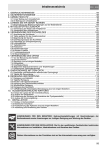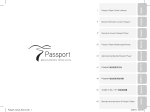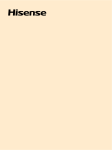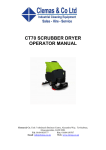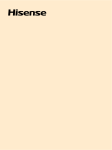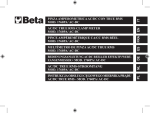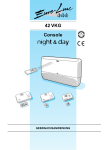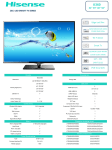Download Bedienungsanleitung
Transcript
LED Hintergrundbeleuchtung TV BENUTZERHANDBUCH Bitte lesen Sie die Bedienungsanleitung vor der Benutzung des Fernsehers aufmerksam durch und bewahren Sie die Anleitungen für späteres Nachschlagen auf. LHD32K360WSEU LTDN39K360WSGEU LTDN50K360WSGEU ES-J123202 Deutsch Das Blitzsymbol mit Pfeilkopf in einem gleichseitigen Dreieck ist ein Warnhinweis, der den Besitzer vor der Anwesenheit un-isolierter gefährlicher Spannung im Geräteinnern warnen soll, die hoch genug sein kann, um für Personen eine Gefahr von Stromschlag darzustellen. VORSICHT GEFAHR VON STROMSCHLAG NICHT ÖFFNEN Gefahr: Die Abdeckungen NICHT entfernen. Es gibt Das Ausrufezeichen in einem gleichseitigen Dreieck soll den Benutzer auf das Vorhandensein wichtiger Anweisungen für Bedienung und Wartung in der dem Gerät beigelegten Dokumentation hinweisen. keine vom Benutzer wartungsbedürftige Innenteile. Lassen Sie Kundendienst nur von qualifiziertem Personal durchführen WEEE (Waste Electronic Electric Equipment) Europäische Richtlinie2002/96/EC & 2003/108/EC Die Bedeutung dieses Symbols auf dem Produkt, ihrem Zubehör und Verpackung, bezeugt, dass dieses Produkt nicht wie ein Haushaltsmüll behandelt werden soll. Bitte entsorgen Sie dieses Gerät bei den zuständigen Müllsammelstellen zur Verwertung elektrischen und elektronischen Abfalls. In der Europäischen Gemeinschaft und anderen Europäischen Ländern gibt es getrennte Entsorgungssysteme für gebrauchte elektrische und elektronische Produkte. Indem Sie die korrekte Entsorgung sichern, helfen Sie mögliche Gefahren für die Umwelt und die menschliche Gesundheit zu vermeiden, die sonst durch die unsachgemäße Behandlung entstehen könnten. Die Wiederverwertung schützt unsere natürlichen Ressourcen. Entsorgen Sie bitte die alten elektrischen und elektronischen Geräte nicht im Hausmüll. Für weitere Informationen über die Wiederverwertung dieses Produktes nehmen Sie bitte Kontakt zu ihrer örtlichen Verwaltung auf, zur Müllabfuhr oder Ihrem Laden, in dem Sie das Produkt kauften. ROHS (Reduction of Hazardous Substance) Europäische Richtlinie 2002/95/EC Die europäische Richtlinie beschränkt den Gebrauch von gefährlichen und schädlichen Stoffen die nicht wiederverwertet werden können oder solche die schwer wiederverwendbar sind. Dies vereinfacht die Wiederverwertung der EEE und trägt dazu bei die Umwelt zu sichern. Stoffe, die in diesem Produkt enthalten sind, entsprechen der Richtlinie RoHS. Batterien Werfen Sie Batterien nicht in den normalen Hausmüll. Benutzen Sie eine Sammelstelle. Werfen Sie Batterien nicht ins Feuer. Vermischen Sie nicht verschiedene Sorten von Batterien. Verwenden Sie nicht gebrauchte und neue Batterien. Entfernen Sie bitte sofort heiße Batterien um das Ausfließen der Batteriesäure in die Batterieaufnahme zu vermeiden. Wenn Sie die Fernsteuerung für lange Zeit nicht benutzen werden, entfernen Sie die Batterien. Hergestellt unter Lizenz von Dolby Laboratories. Dolby und das doppel-D Symbol sind Handelsmarken der Dolby Laboratories. I Wichtige Sicherheits Hinweise Sicherheit 1. Lesen Aufheben und Befolgen aller Hinweise. Lesen Sie alle Sicherheitshinweise und Bedienungsanleitungen zum TV. Bewahren Sie die Hinweise an einem sicheren Platz als zukünftige Referenz auf. Befolgen Sie alle Bedienungshinweise. 2. Befolgen Sie die Warnungen. Folgen Sie allen Warnungen auf dem Gerät und in den Bedienungshinweisen. 3. Säuberung Ziehen Sie vor dem Reinigen den Netzstecker des Fernsehers aus der Steckdose. Verwenden Sie keine flüssigen, scheuernden oder Druckluft Reiniger. Reiniger können den Bildschirm dauerhaft beschädigen. Benutzen Sie ein weiches, feuchtes Tuch. 4. Zubehör und Geräte Bauen Sie niemals ein Zubehör und/oder Geräte ohne die Zustimmung des Herstellers an, denn solche Zusätze können Feuer, elektrischen Schlag oder sonstige persönliche Schäden verursachen. 5. Wasser und Feuchtigkeit Der Apparat soll nicht dem Wasser ausgesetzt werden. Mit Flüssigkeiten gefüllte Gegenstände, wie Blumenvasen, sollen nicht auf den Apparat gestellt werden. 6. Aufstellung Stellen Sie dies TV nicht auf unstabile Gerätewagen, Standvorrichtungen, Möbelstücke oder Tische. Eine nicht stabile Basis kann das Umkippen des TVs verursachen und zu persönlichen Verletzungen oder Schäden am TV führen. Benutzen Sie nur Gerätewagen, Möbel, Wandhalterungen oder Tische, die vom Hersteller oder Verkäufer empfohlen werden. 7. Belüftung Schlitze und Öffnungen im Gehäuse dienen der Belüftung und stellen die zuverlässige Benutzung des TV sicher und vermeiden eine Überhitzung. Blockieren Sie diese Öffnungen nicht und stellen Sie den Apparat nie in einen geschlossenen Bereich wie in einem Einbaumöbel, außer dass ausreichende Belüftung möglich ist. Lassen Sie einen Abstand von mindestens 10 cm um das Gerät herum frei. 8. Stromnetz Dieses TV darf nur an ein Stromnetz angeschlossen werden, welches auf dem Typschild ausgewiesen ist. Wenn Sie Fragen zu dem Strom in Ihrem Haus haben, fragen Sie Ihren Händler oder Ihren lokalen Stromanbieter. 9. Erdung und Polarisierung Dieses TV kommt mit einem gepolten und geerdeten Stecker für Wechselstrom. Dieser Stecker passt in die Dose nur in einer Weise. Dieses ist ein Sicherheitsmerkmal. Wenn Sie den Stecker nicht komplett in die Steckdose einführen können, drehen Sie den Stecker. Falls dies keine Lösung ist, fragen Sie Ihren Elektriker, um Ihre veralteten Steckdosen auszutauschen. Ändern Sie nicht die Sicherheitsmaßnahmen eines gepolten Steckers. Dieses Gerät muss an einem geerdeten Stromanschluss angeschlossen werden. 10.Schutz des Netzkabels Netzkabel müssen so verlegt werden, dass sie nicht der Belastung durch Personen oder Gegenständen ausgesetzt sind, die sie quetschen. Besondere Sorgfalt ist anzuwenden bei der Wandsteckdose, beim Kabel am Stecker, und am Ausgang aus dem TV. Der Hauptstecker wird zum Ausschalten benutzt, der Stecker soll leicht zugänglich sein. 11.Gewitter Als zusätzlicher Schutz für Ihr TV während eines Gewitters oder wenn Sie länger abwesend sind und das Gerät für lange Zeit nicht benutzt werden wird, ziehen Sie den Netzstecker aus der Steckdose und trennen Sie auch das Antenne und Kabel System. Dies schützt das TV vor Blitzeinschlag und Spannungsanstieg. 12.Stromkabel Eine Außenantenne soll nicht in der Nähe eines Stromkabels angebracht werden, oder in Stellen auf die solche Kabel oder Netzversorgung fallen könnten. Bei der Installation von Außenantennen muss extreme Sorgfalt aufgebracht werden, um einen Kontakt zu den Stromkabeln und Netzversorgungen zu vermeiden, der Kontakt kann tödlich sein. 13.Überlastung Die Wandstecker und Verlängerungskabel dürfen nicht überlastet werden, da es die Gefahr eines elektrischen Feuers bildet. II Wichtige Sicherheits Hinweise 14.Kontakt mit Gegenständen und Flüssigkeiten Stecken Sie niemals irgendwelche Gegenstände durch die Öffnungen in das TV, da diese in Kontakt zu gefährlichen Strompunkten kommen und einen Kurzschluss verursachen können der zu einem elektrischen Feuer oder Schlag führen kann. Schütten Sie niemals Flüssigkeiten auf oder in das TV. 15.Aussenantenne Erdung Wenn Sie eine Außenantenne oder das Kabelfernsehen an Ihren Fernseher anschließen, beachten Sie bitte, dass diese geerdet sind, um einen Schutz gegen Spannungsanstieg und Statik zu bieten. Der Abschnitt 810 des National Electric Code, ANSI/ NFPA No.70-1984, bietet Information zu der korrekten Erdung des Mastes und der Struktur, die Erdung des führenden Kabels zu einer Ableitung, Verbindung zu Erd-elektroden und zu den Elektroden selber. 16.Reparaturen Versuchen Sie nicht dieses TV selber zu reparieren, das Öffnen und Abnehmen der Abdeckungen kann Sie in Berührung mit hohen Spannungen und sonstigen Gefahren bringen. Die Reparaturen sollen von qualifizierten Technikern ausgeführt werden. 17.Schäden die Reparaturen notwendig machen: Ziehen Sie den Netzstecker des TV aus der Steckdose und sprechen Sie mit qualifiziertem Personal in den folgenden Fällen. (a) Wenn das Netzkabel oder der Stecker beschädigt ist. (b) Wenn Flüssigkeit verschüttet wurde oder Gegenstände in das TV gefallen sind. (c) Falls das TV Regen oder Wasser ausgesetzt war. (d) Wenn das TV trotz der Befolgung der Betriebsanleitung nicht korrekt funktioniert . Ändern Sie nur solche Kontrollen, die in den Anleitungen beschrieben sind. Eine verkehrte Änderung anderer Kontrollen kann zu Schäden führen und oftmals weitreichende Arbeiten erfordern, damit der qualifizierte Techniker den Apparat wieder zu den normalen Arbeitsbedingungen reparieren kann. (e) Wenn das TV runtergefallen ist oder das Gehäuse beschädigt wurde. (f ) Wenn das TV klar anders funktioniert, muss es nachgesehen werden. 18.Ersatzteile Wenn Ersatzteile benötigt werden stellen Sie bitte sicher, dass der Techniker nur Teile die vom Hersteller spezifiziert werden oder Teile mit denselben Eigenschaften von Dritten benutzt. Der nicht autorisierte Ersatz kann zu Feuer, Schlag oder sonstigen Gefahren führen. 19.Sicherheitsprüfung Nach Fertigstellung jedweder Änderung oder Reparatur bitten Sie den Techniker eine Sicherheitsprüfung des Gerätes durchzuführen. 20.Hitze Das Produkt soll von Hitzequellen entfernt, wie Heizgeräten, Heißluft Ausströmern, Herden, und anderen Produkten wie Verstärkern, aufgestellt werden. III Wichtige Sicherheits Hinweise Warnung Dieser Teil muss sorgfältig gelesen werden. Der Benutzer muss diesem Teil vor Inbetriebnahme Folge leisten. Dieses Handbuch enthält wichtige Angaben zur Sicherheit des Benutzers und zur richtigen Benutzung des Gerätes. Warnung: Unkenntnis oder Nichtbefolgung des Inhaltes dieses Teils und der inkorrekten Bedienung können zum Tod oder schwerer Verletzung der Person führen. Im Falle eines Unfalls, bitte sofort den Netzstecker aus der Steckdose ziehen. ● Um das Risiko eines elektrischen Schlages zu vermeiden, entfernen Sie nicht die Abdeckung oder das Rückteil. Es gibt keine Teile dahinter, die Sie selber reparieren könnten. Nur qualifizierte Techniker dürfen dieses Gerät reparieren. ● Stellen Sie dieses Gerät nicht auf oder in die Nähe von Wasser und Feuchtigkeit wie z.B. im Badezimmer, Waschbecken usw., Dies könnte die Ursache eines Brandes und elektrischen Schlages sein. ● Schlitze und Öffnungen im Gehäuse sind zur Belüftung um eine sichere Benutzung des Produktes zu garantieren. Stecken Sie niemals einen Gegenstand- wie z.B. Geldmünze, Streichholz, Papier in diese Öffnungen, denn sie könnten mit elektrischen Punkten in Berührung kommen und zu Feuer oder elektrischem Schlag führen. ● Kinder dürfen sich nicht am Gerät festhalten oder auf es draufklettern, denn es könnte zu einem schweren Unfall führen. ● Halten Sie den Stecker wenn sie das Kabel aus der Steckdose Steckdose ziehen. Das Kabel kann Feuer oder elektrischen Schlag erzeugen, wenn es beschädigt ist. ● Das Produkt darf nicht schief oder auf einem unsicheren Platz stehen, da es eine Person verletzen und das Produkt selber durch einen Fall beschädigen könnte. ● Keine Produkte die leicht verflüchtigen wie Benzine, Naphtha-ähnliches, dürfen in der Nähe aufbewahrt werden, da es die Farbe gefährdet. ● Verschütten Sie kein Wasser oder lassen sie die Fernkontrolle fallen, da dies ein Grund zum Versagen sein kann. ● Schauen Sie nicht aus zu großer Nähe fern, es kann dem Augenlicht schaden. ● Bestellen Sie mindestens einmal im Jahr einen Techniker, um den Staub innerhalb des TV zu entfernen. Staub kann zu Feuer oder Leistungsverlust führen. ● Decken sie das Oberteil des TV nicht zu. Dies beeinflusst die Belüftung und kann zu Feuer führen, wenn das Gerät sich innen überhitzt. ● Das Produkt soll von Hitzequellen entfernt aufgestellt werden. Hitzequellen sind Heizkörper, Luftausströmer, Herde und andere Produkte die Hitze erzeugen. ● Stellen Sie niemals schwere Objekte auf das Netzkabel, Schaden an dem Kabel kann zu Feuer und elektrischem Schlag führen. ● Während Sie die Antenne installieren achten Sie bitte auf die elektrischen Kabel. Falls die Antenne auf diese Kabel fällt kann dies zu einem elektrischen Schlag oder Feuer führen, die Antenne muss fest verankert sein und vom Kabel entfernt montiert werden. ● Ziehen Sie den Netzstecker aus dem Netz, um elektrischen Schlag zu vermeiden. Es werden mindestens zwei Personen benötigt, um das Gerät zu bewegen und einen Runterfall und damit schwere Verletzung und Beschädigung zu vermeiden. ● Berühren Sie das Netzkabel nicht mit feuchten oder nassen Händen während Sie den Stecker einstecken oder rausziehen, dies kann zu einem elektrischem Schlag führen. ● Das Produkt sollte nicht auf einem staubigen oder feuchten Platz stehen, denn dies kann zu Ausfall führen. IV Inhalt Zum Anfang Zubehör Liste................................................................................................... 2 Installierung des Standfusses.......................................................................... 2 Sicherung des Installationsraumes.................................................................. 3 Ansicht des Kontrolle Panel............................................................................. 4 Ansicht der Fernsteuerung............................................................................... 5 Installierung der Batterien................................................................................ 6 Verbindungen................................................................................................... 7 Grund Funktionen TV zum ersten Mal einschalten....................................................................... 13 TV ein und ausschalten................................................................................... 15 Auswahl der Input Quelle................................................................................ 15 Wechsel von Kanal / Lautstärke...................................................................... 15 Kurzgefasst..................................................................................................... 16 Bedienung des Menus..................................................................................... 19 Benutzung des Bild Menus.............................................................................. 19 Benutzung des Ton Menus.............................................................................. 20 Benutzung des Bildschirm Menus................................................................... 21 Benutzung des Optionen Menus..................................................................... 21 Benutzung des Abschliessen Menus............................................................... 23 Benutzung des Kanal Menus.......................................................................... 25 Fortgeschrittene Funktionen Netzwerk Verbindungen.................................................................................. 29 Benutzung von Hismart@............................................................................... 33 Digitaler Media Spieler.................................................................................... 35 Bilder Suchen.................................................................................................. 35 Video Dateien Sehen....................................................................................... 36 Musik Dateien Hören....................................................................................... 36 Text Dateien Suchen....................................................................................... 37 Zusätzliche Information Fehlersuche..................................................................................................... 38 Allgemeines..................................................................................................... 40 1 Zum Anfang Zubehör Liste Handbuch Europäische Garantie Fernbedienung AAA Batterien × 2 Schrauben (Details Standfuss) Installierung des Standfuss NOTIZ 1. Der LCD Bildschirm ist sehr zerbrechlich und muss beim Auf und Abbau des Standfuss immer geschützt werden. Stellen Sie sicher, dass kein hartes oder scharfkantiges Objekt, oder etwas was den Bildschirm zerkratzen oder beschädigen könnte, mit ihm in Berührung kommt. Drücken Sie NICHT auf die Vorderseite des TV, denn der Bildschirm könnte einen Riss bekommen. 2. Für die Aufstellung auf einem Möbel, muss das TV mit dem Standfuss vereint sein, wie es diese Seite zeigt. WARNUNG Das Netzkabel muss ohne Strom sein vor der Installierung des Standfuss oder der Wandbefestigung. VORSICHT Decken Sie den Tisch oder die Unterlage ab um das TV daraufzulegen und bewegen Sie das TV vorsichtig, um einen Schaden am Fernseher oder am Gehäuse während der Montage zu vermeiden. Folgen Sie den Anweisungen um die Schritte der Installierung zu verfolgen: LTDN39K360WSGEU LTDN50K360WSGEU 1. Die Front der Standsäule mit der Front der Grundplatte ausrichten, dann die Standsäule in die Grundplatte stecken, dabei sicherstellen dass die Nut in der Standsäule mit dem Rand der Grundplatte ausgerichtet ist. Die Standsäule mit der Grundplatte mit 3 Schrauben befestigen. Siehe Fig. 1. 2. Die Standabdeckung mit der Standsäule ausrichten, dann die Abdeckung mit einer Schraube befestigen. Der Boden der Abdeckung soll flach auf der Oberseite der Standsäule aufliegen. Siehe Fig. 2. 3. Den Standfuss und das TV mit 4 Schrauben fest verschrauben. Siehe Fig. 3. 1 2 3 Stand Abdeckung Rand Nute (M5 × L12) × 1 Stand Säule Rückansicht (M5 × L12) × 3 (M5 × L12) × 4 2 Zum Anfang Folgen Sie den Anweisungen unten zur Installierung des Standfuss: LTDN32K360WSEU 1 Die Front der Standsäule mit der Dekoration ausrichten, dann stecken Sie die Standsäule in die Dekoration, danach diesen Zusammenbau in die Grundplatte, dabei stellen Sie sicher, dass die Nut in der Standsäule ausgerichtet ist mit dem Rand der Grundplatte. Siehe Fig. 1. 2. Die Standabdeckung mit der Standsäule ausrichten, danach die Abdeckung mit der Säule verschrauben, 1 Schraube. (M4xL12) Die Unterseite der Abdeckung soll danach auf dem Oberteil der Standsäule flach aufliegen. Siehe Fig. 2. 3. Den Standfuss mit dem TV und 4 Schrauben(M5 x L12) fest verbinden. Siehe Fig. 3. 1 2 Stand Säule 3 Dekoration (M4 × L12) × 1 Stand Grundplatte (M5 × L12) × 4 Absicherung des Installierungs Raumes Um das Risiko eines elektrischen Schlages oder Feuers auf Grund von Überhitzen zu vermeiden, stellen Sie bitte sicher dass Gardinen oder andere Materialien nicht die Belüftungsschlitze zudecken. Installieren Sie das Gerät nicht in einem Bücherregal, in einem Einbaumöbel oder in einem begrenzten Raum. Das Gerät braucht eine gute Ventilation. Es soll einen Abstand an beiden Seiten von mindestens 10 cm und ein Abstand von 30 cm nah oben geben. Installierung mit Standfuss Installierung mit Wandbefestigung 12 inches (30cm) 4 inches (10cm) 12 inches (30cm) 4 inches (10cm) 4 inches (10cm) 4 inches (10cm) 4 inches (10cm) Mindestens soviel freier Raum. Mindestens soviel freier Raum. 4 inches (10cm) Niemals den Fernseher so installieren: Blockierte Zirkulation Wand Wand Unzureichende Ventilation kann zu einer Überhitzung des TV führen und kann Ihr TV beschädigen oder Feuer verursachen. 3 Zum Anfang Ansicht Vorne und Seite des Kontrolle Panels MENU Quelle VOL + VOL CH ˄ CH ˅ Remote sensor Item Stromanzeiger Bedienungssensor Power indicator Power switch Beschreibung Rotes Light im Stand-by Modus, kein Licht bei eingeschaltetem TV. Empfängt das Fernsignal von der Fernbedienung. Nichts in die Nähe stellen, da es die Funktion stört. Power Switch I/O Schalter Ein/Aus um das TV ein oder auszuschalten. Menu Zeigt das OSD (on screen display) Menu. Quelle Wählt zwischen den verschiedenen Eingangsquellen. Vol + / Vol - Adjustiert das Volumen. CH ˄ / CH ˄ Wechselt zwischen einem DTV oder ATV Kanal. Power Taste Einschalten des TV vom Stand-by Modus oder Ausschalten des TV zurück zum Stand-by Modus. Achtung: Das TV benutzt Strom auch im Stand-by Modus. Ziehen Sie das Netzkabel oder drücken Sie den Power Switch I/O unterhalb des TV um den Strom abzuschalten. NOTIZ Das Bild ist nur als Referenz gemeint. Nach dem Anschalten braucht das TV einige Sekunden um seine Programme zu laden. Schalten Sie das TV nicht wieder schnell ab, da dies zu Störungen führen kann. 4 Zum Anfang Die Fernbedienung Sensor Fernbedienung POWER Wechsel des TV zwischen An und Stand-by Modus SOURCE Eingang Quelle Wahl Kanal Nummer Direkte Kanal Auswahl oder Zahlen Eingabe PRE-CH Zurück zu vorherigem Kanal PRE-CH MEDIA Direkt zum DMP Modus-USB CH.LIST Nicht verfügbar MEDIA CH / Auswahl Kanal VOL + / Ändern der Lautstärke MUTE Stummschalten oder Erneuern des TV Tons CH.LIST Anzeigen Kanal Liste auf Bildschirm EPG MUTE ECO Auto Adjustierung Hintergrund Beleuchtung EPG Anzeige Programmführer (DTV Modus) ECO INFO Anzeige jetziger Kanal und jetzige Quelle FAV Anzeige ausgewählter Kanäle (ATV / DTV Modus) MENU Eingabe Hauptmenü/Rückkehr zum vorherigen Menu ▲ ▲ ▲ ▲/ / / Bewegen des Cursors auf dem Bildschirm und Adjustierung der Systemwerte OK Bestätigung Auswahl im OSD Menu ZURÜCK Zurück zum vorherigen Menu oder OSD HiSmart@ Eingabe Internet Apps Besondere Funktionen Tasten Multimedia Funktion Tasten INDEXWahl der Textseite (TV Modus) / Anzeige gespeicherte (DTV Modus) HOLD Einfrieren Multiseiten Passage im Teletext MIX Teletext mit TV Programm TEXT An/Aus Teletext Funktion ENDE Ende des OSD Menus oder Syst. Apps HiSmart@ PVR Aufnahme Programm (DTV Modus) HOLD INDEX MIX TEXT REVEAL SUB.CODE CANCEL SIZE I/II LANGUAGE Reveal Anzeigen versteckter Info STILL Bild einfrieren SUBT. SUB.CODE Sub Code Anzeige CANCEL Löschen Teletext Modus T.SHIFT Beginn Zeit Shift Funktion SIZE Bild Vergrößerung auf Bildschirm SUBT. Aktivierung/ Ausschalten Untertitel Modus I/II Wahl Mono/Stereo/Dual Nicam Modus SPRACHE Wahl Audiosprache (nur wenn das Programm dies ermöglicht) P.MODE/S.MODE Wahl Bild/Ton Modus 5 Zum Anfang Installierung der Batterien in der Fernbedienung Wechsel der Batterien 1. Drücken und den rückseitigen Deckel abheben, um das Batterieabteil der Fernbedienung zu öffnen. 2. 2 AAA Batterien einsetzen. Bitte sicherstellen, dass die (+) und (-) Enden der Batterien mit den (+) und (-) des Batterieabteils übereinstimmen. 3. Schließen Sie den Deckel des Batterieabteils. 1 Batterieabteil Deckel öffnen 2 NOTIZ Batterien einsetzen NOTIZ Handhabung der Batterien 1. Die falsche Benutzung von Batterien kann Korrosion oder Batterielecks hervorrufen, diese können Feuer, persönliche Verletzung oder Schäden am Gerät verursachen. Handhabung der Fernbedienung 1. Achten Sie auf Ihre Fingernägel wenn Sie auf den Auswurfstreifen der Batterien drücken. 2. Die Fernbedienung nicht fallen lassen oder belasten. 3. Kein Wasser oder andere Flüssigkeit auf die Fernbedienung kommen lassen. 2. Nur die ausgewiesenen Batterietypen verwenden. 3. Wenn die Batterien leer sind, funktioniert die Fernbedienung nicht. Ersetzen Sie gleichzeitig beide mit neuen Batterien. 4. D i e F e r n b e d i e n u n g n i c h t a u f e i n e n n a s s e n Gegenstand legen. 5. Die Fernbedienung nicht ins direkte Sonnenlicht legen oder in die Nähe von Heizquellen. 4. Installieren Sie nie alte mit neuen Batterien oder verschiedene Batterietypen. 6. Entfernen Sie die Batterien aus der Fernbedienung wenn Sie sie für lange Zeit nicht benutzen werden. Dadurch vermeiden Sie Korrosion und Batterielecks die zu Feuern und persönlichem Schaden führen können. 5. Werfen Sie die leeren Batterien nicht in den Hausmüll. Beseitigen Sie die Batterien gemäß den lokalen Vorschriften. Leistung der Fernbedienung Zeigen Sie mit der Fernbedienung auf den TV aus nicht mehr als 5 Metern Abstand zum Fernbedienungssensor des TV und in einem 60 Grad Winkel vor dem TV. Die operative Entfernung hängt von den Lichtverhältnissen ab. 6 Zum Anfang HDMI SCART HDMI 4 HDMI HDMI 3 Herstellung von Verbindungen SCART ANT 2 IN HEADPHONE DVB-S/S2 COMMON INTERFACE LAN LAN HDMI 1 (ARC) HDMI HDMI 2 (DVI) OPTICAL HDMI OPTISCH VGA VGA AUDIO L/R VIDEO Y/PB/PR COMP DC 5V PC AUDIO AV KOMPONENTEN USB 0.5A(MAX) USB Kopfhörer ANT1 IN USB DC 5V AV L/R USB 0.5A(MAX) ANT 1 IN DVB-T/C Power input ANT2 IN NOTIZ 32" ohne HDMI3 und HDMI4 Anschlüsse. Item Beschreibung LAN Ein Ethernet Kabel einstecken, um Anschluss an ein Netz oder Internet zu bekommen. HDMI HDMI (High-Definition Multimedia Interface) liefert eine nicht komprimierte, rein Audio/Video Interfase zwischen diesem TV und jedwedem HDMI-Gerät, wie Satelliten Receiver, Blu-ray Disc Spieler, oder A/V Empfänger. AV Verbindet gemischt Video und Audio (L/R) Ausgangsanschlüsse an externen Video Geräten. OPTISCH Verbindet mit einem externen digitalen Audio Gerät. VGA / PC AUDIO Verbindet mit einer PC oder anderen VGA Interfasen. KOMPONENTEN Verbindet mit einem DVD Spieler, Digital Satelliten Receiver, oder anderen A/V Geräten mit Komponenten (YPBPR) Kabel. SCART Erlaubt CVBS INPUT, CVBS OUTPUT (ATV/DTV) und RGB INPUT. USB Erlaubt die Eingabe von USB Speichern für Video, Audio, Foto und Text Wiedergabe, USB Kabel für den DMP Modus. Kopfhörer Verbindet Kopfhörer für privates Hören. ANT1 IN ANT2 IN Verbindet eine Antenne oder Kabel TV. Verbindet das Satelliten TV. COMMON INTERFACE Erlaubt das Einstecken von Common Access Modul. 7 Zum Anfang NOTIZ Prüfen Sie die Anschlüsse auf ihre Position und Typ bevor Sie Verbindungen herstellen. Lose Verbindungen führen zu Bild und Ton Problemen. Versichern Sie sich, dass alle Verbindungen fest und sicher sind. Nicht alle AV Geräte können an das TV angeschlossen werden, bitte lesen Sie das Benutzerhandbuch Ihres AV Gerätes für Verträglichkeit und die Verbindungsarten. Ziehen Sie immer den Netzstecker wenn Sie externe Geräte anschließen. Verbindung zur Antenne, Kabel oder Kabel/Satelliten Receiver. 1. Schalten Sie das TV ab bevor Sie die Antenne anschließen. 2. Verbinden Sie ein Ende des koaxialen Kabels (nicht geliefert) mit dem RF Out Anschluss an dem Antennenkabel. Wenn Sie eine Antenne mit einem doppel-Blei Kabel benutzen brauchen Sie einen 300-750 Ohm Zwischenstecker, um die Antenne an die Rückseite anzuschließen. Ebenso, wenn Sie mehrere Antennen benutzen, brauchen Sie einen Combiner (nicht mitgeliefert). 3. Verbinden Sie das andere Ende des Kabels mit dem ANT 1 / 2 IN Anschluss an der Seite Ihres TV. TV Anschluss EXTERNE Geräte Kabel ANT OUT oder VHF/UHF Antenne NOTIZ Verbinden Sie Ihren TV erst nach Fertigstellung aller Anschlüsse wieder ans Netz. Der ANT1 IN Anschluss verträgt Antennen Strom von 5 V 50mA. Verbindungen von Video und Audio Wenn Sie ein externes AV Gerät anschließen, verbinden Sie das TV erst wieder mit dem Netzstrom nachdem alle Verbindungen hergestellt sind. Video TV ‘s Anschluss HDMI (480i/480p/576i/576p/720p/1080i/1080p) HDMI Bestes Video DVI VGA Y PB SCART Gutes Video VIDEO Verlangt separates Audio Signal Type PR Nein DVI Ja VGA Ja Component Video (480i/480p/576i/576p/720p/1080i/1080p) Ja SCART (CVBS/RGB input) Mehradriges Video PC AUDIO PC AUDIO L R L R Nein Ja NOTIZ Obwohl dieser TV mit 1080p Eingang kompatibel ist, kann der Bildschirm diese Auflösung nicht zeigen und insofern wird dieses Bild für den Bildschirm verringert. 8 Zum Anfang Verbindung eines A/V Geräts mit dem HDMI Kabel Verträgt digitale Verbindung zwischen HDMI fähigen Geräten wie PVR, DVD, Blu-Ray AV Empfänger und digitalen Geräten. Einige Geräte wie PVR und DVD Spieler müssen HDMI als Output angegeben haben. Lesen Sie bitte in der Anleitung Ihrer Geräte zu den Anweisungen. 1. Benutzen Sie ein HDMI Kabel, um den HDMI Output Anschluss am AV Gerät mit dem HDMI Anschluss des TV zu verbinden. 2. Schließen Sie die externen Geräte an die Netzversorgung, bevor Sie das TV anschließen. 3. Bestimmen Sie die Signalquelle am TV. EXTERNE GERÄTE HDMI HDMI TV Anschluss DVD Satellit Verbindung eines A/V Geräts mit einem Komponenten (YPBPR) Kabel 1. Benutzen Sie ein Komponenten Kabel zur Verbindung von externen A/V Geräten am Output Anschluss mit den TV Anschlüssen für YPBPR. Benutzen Sie ein Audio Kabel zur Verbindung der Audio Anschlüsse am externen A/V Gerät mit dem Audio Anschlüssen (L/R) am TV. 2. Schließen Sie die externen Geräte an die Netzversorgung, bevor Sie das TV anschließen. 3. Bestimmen Sie die Signalquelle am TV. 4. Die Komponenten Output Anschlüsse Y, PB und PR beim CD oder DVD sind manchmal als Y, CB und CR gekennzeichnet. TV Anschluss AV L/R VIDEO L/R Y/PB/PR EXTERNE GERÄTE COMP PR Komponenten Kabel PB PB/CB Y Y Rot (R) Audio Kabel PR/CR Weiß (L) Rot (R) Weiß (L) PR VCR PB Y DVD Player/Recorder R L Komponenten Video Kamera Set-top box Satelliten Antenne Kabel Satelliten Receiver Geräte mit A/V Anschluss 9 Zum Anfang Verbindung einer A/V Geräts mit einem Scart Kabel 1. Benutzen Sie ein Scart Kabel um den Input Anschluss des TV mit dem Scart Output Anschluss des externen A/V Geräts zu verbinden. 2. Schließen Sie die externen Geräte an die Netzversorgung bevor Sie das TV anschließen. 3. Bestimmen Sie die Signalquelle am TV. TV ANSCHLUSS EXTERNE GERÄTE SCART VCR DVD Player/Recorder Satelliten Antenne Kabel Set-top box Satelliten Receiver Geräte mit A/V Anschluss Verbindung eines A/V Geräts mit dem Gemischtadrigen Kabel 1. Benutzen Sie die Audio und Video Kabel zur Verbindung der gemischtadrigen Video/Audio Anschlüsse des externen A/V Geräts mit den Anschlüssen am TV (Video =Gelb, Audio Links = Weiß, und Audio Rechts = rot) 2. Schließen Sie die externen Geräte an die Netzversorgung bevor Sie das TV anschließen. 3. Bestimmen Sie die Signalquelle am TV. TV ANSCHLUSS AV L/R VIDEO L/R Y/PB/PR EXTERNE GERÄTE COMP VCR Gelb (Video) AV Kabel Weiß (L) Rot (R) Video Weiß (L) L Rot (R) R DVD Player/Recorder Video Camera Set-top box Satelliten Antenne Kabel Satelliten Receiver A/V OUT Equipment mit A/V Jacks Verbinden eines Kopfhörers Kopfhörer können an den Kopfhörer Output am TV angeschlossen werden. (Während die Kopfhörer angeschlossen sind, sind die internen Lautsprecher abgeschaltet.) TVANSCHLUSS HEADPHONE 10 EXTERNE GERÄTE Zum Anfang Verbindung eines Common Access Module (CAM) 1. Bevor Sie den CAM einsetzen/rausziehen muss das TV abgeschaltet sein. Stecken Sie dann die CI Karte in die CAM gemäß den Anweisungen des Lieferanten. 2. Das CAM in den Schlitz einschieben. Falls dies nicht leicht geht, drehen Sie die Karte um. 3. Schalten Sie das TV an TVANSCHLUSS EXTERNE GERÄTE 2 CAM Karte 1 CI Karte NOTIZ Stecken Sie die Karte (CAM) nicht vielmals in den Schlitz, da dies die Interfase beschädigen kann und damit ein Ausfall entstehen kann. Verbindung einer PC 1. Benutzen Sie ein VGA Kabel um den VGA Output Anschluss der PC mit dem VGA Input Anschluss des TVs zu verbinden, oder benutzen Sie einen DVI zu HDMI Adapter oder Kabel um den VGA Output Anschluss der PC mit dem DVI Anschluss des TVs zu verbinden. Benutzen Sie ein Audio Kabel zur Verbindung des PC Audio Output Anschlusses zum TV PC/ DVIAUDIO Anschluss. 2. Schließen Sie externem Geräte an die Netzversorgung bevor sie das TV anschließen. DVI AUDIO 3. Bestimmen Sie die Signalquelle am TV. DVI oder NOTIZ Die beste Auflösung ist 1360 × 768. Falls Ihr PC so programmiert ist, dass sie nach einigen Minuten ohne Eingabe sich selber auf Stand-by Modus schaltet, dann schaltet auch das TV auf Stand-by da es kein Signal bekommt, dies um Strom zu sparen. Drücken Sie auf die POWER Taste auf der Seite des TV oder auf die Fernbedienung, um das TV neu zu starten. Das TV ist ausgelegt für den Gebrauch als LCD TV. Wenn Sie es als Monitor benutzen wollen, dann richten Sie sich an den Lieferanten der PC Video/Graphics Karte für zusätzliche Hilfe. Perfekte Kompatibilität ist nicht garantiert. Das VGA Kabel ist nicht mit dem TV mitgeliefert. Wir empfehlen sehr das VGA Kabel mit 2 Ferrite Kernen zu benutzen. Siehe Fig. 11 Zum Anfang Verbindung eines Audio Receiver Dieses Produkt verwendet die ARC (Audio Zurück Channel) Funktionen via einem HDMI Kabel. Beachten Sie, dass die ARC Funktion nur von dem HDMI/ARC Anschluss geleistet wird. Die ARC Funktion ermöglicht digitalen Output von Ton durch den ARC Anschluss und funktioniert nur wenn das TV an einen Audio Receiver angeschlossen ist der die ARC Funktion verwendet. 1. Benutzen Sie ein optisches Kabel zur Verbindung des Optischen Input Anschluss des Audio Receivers mit dem Optischen Output Anschluss des TV. Oder benutzen Sie ein HDMI Kabel zur Verbindung des Audio Receiver Input Anschluss mit dem ARC Anschlusses des TV. 2. Schließen Sie die externen Geräte an die Netzversorgung bevor Sie das TV anschließen. 3. Bestimmen Sie die Inputquelle am TV. EXTERNE GERÄTE OPTICAL TV ANSCHLUSS ARC or Audio Verstärker Powerless Bass Speaker Lautsprecher Verbindung eines Ethernet Kabel zum Anschluss an ein Netz oder Internet Verbinden Sie ein Ethernet Kabel, um einen Anschluss an das Netz oder ans Internet zu bekommen. Das TV kann auch drahtlos arbeiten. Für weitere Information sehen Sie „ Netz Verbindungen“. TV ANSCHLUSS Verbindung eines USB Speichers TV ANSCHLUSS EXTERNE GERÄTE USB Dieses Gerät hat eine Standard USB Interfase und kann an Standard USB1.1 und USB2.0 Geräte wie Hardware, U Disks und digitale Kameras angeschlossen werden. NOTIZ Wenn Sie einen Hard Disk benutzen, muss der Stromadapter an die Netzversorgung angeschlossen sein. Wenn Sie einen USB hub benutzen, muss der Stromadapter an die Netzversorgung angeschlossen sein, da der Verbrauch die 500 mA übersteigen könnte. Der maximale erlaubte Speicherplatz des Hard Disk ist 250 GB. Wenn Sie die kontinuierliche Übertragung eines DTV Programms speichern wollen, dann muss die Transfer rate des USB Speichers nicht geringer als 5MB/s sein, sonst leiden das Bild und der Ton des Programms und es erscheint eine Warnung auf dem Bildschirm. Falls dies geschieht besorgen Sie sich einen update zu Ihrem USB Speicher. Der Bildschirm kann kurzfristig leer sein, da er eine Weile braucht um sich aufzuladen und den angeschlossenen Hard Disk zu stabilisieren. Dies ist normal und die Zeit ist abhängig von der Marke und der Speichergrösse des Hard Disk. Wenn nicht im Gebrauch schalten Sie das USB Gerät ab. 12 Eigenschaften Anfängliche Einstellung 1. Nachdem alle Verbindungen hergestellt sind, verbinden Sie jetzt das TV an die Netzversorgung. 2. Drücken Sie auf den I/O POWER ON/OFF Schalter unterhalb des Bildschirms. 3. Beim ersten Anschalten des TVs beginnt das Erstinstallation Menu direkt. Dies hilft Ihnen bei der Festlegung des Menus. Sprachen / Modus Festlegung / DVB Empfang Typ / Land. NOTIZ Immer wenn Sie das TV für längere Zeit nicht benutzen werden, schalten Sie es ab. Um das Gerät komplett abzuschalten, ziehen Sie bitte den Netzstecker oder schalten Sie den I/O POWER ON/OFF ab. Stellen Sie sicher, dass die Antenne oder das Kabel angeschlossen ist und dass eine Internet Verbindung besteht. 4. Drücken Sie die [▲/▼/◄/►] Tasten, um das Menu zu steuern und die Einstellungen zu ändern. Drücken Sie die [OK] Taste zur Bestätigung. Stromsparmodus-Einstellungen Heim-Modus Shop-Modus Menu Sprache Suchen Sie die gewünschte Menu Sprache aus. StromsparmodusEinstellungen “Heim-Modus”: Alle Benutzer Einstellungen werden beim Abschalten gespeichert. “Shop-Modus”: Die Einstellungen werden nicht gespeichert. Empfangsart Drücken Sie die [◄/►] Taste zum Unterstreichen von Antenne/Kabel/ Satellit. Bevor Ihr TV die verfügbaren Kanäle registrieren kann, braucht es die Quellenangabe. Land Bestätigen Sie das Land in dem das TV benutzt wird. Vorgeplant ist UK. Bestätigen Empfangsart Antenne Kabel 6. Wenn Sie die DTV Suche überspringen möchten, drücken Sie die [MENU] Taste um die Suche auf halbem Wege zu unterbrechen. Ein Bildschirm zeigt dies an und fragt Sie um Bestätigung, drücken Sie die [◄ ] Taste bei JA zur Bestätigung. Danach beginnt sofort die ATV Suche, Sie können diese Schritte wiederholen wenn Sie auch das ATV Suchen überspringen wollen. 7. Nach Beendigung der Suche werden die Kanäle gelistet. Wenn Sie Kanäle überspringen, die Folge ändern oder neu benennen wollen, suchen Sie Edit Programme im Kanal Menu. 13 Zurück Kanalsuche TV Wenn Sie Antenne TV oder Kabel ausgesucht haben, dann bekommen Sie das Ablauf Verhalten angezeigt. Satellit Bestätigen 5. Die Suche nach Kanälen beginnt. Der Bildschirm zeigt den Verlauf des Suchens und die Anzahl der gefundenen Kanäle. NOTIZ Zurück :0 Programme DTV :0 Programme RADIO: 0 Programme Daten:0 Programme 63%… 565.25MHz überspr Abbrechen TV Eigenschaften Wie bestimme ich die Empfangseinstellungen des DVB Signals: (z.B. Satellit) Die Einstellung des Satelliten Empfangsart 1. Beim ersten Anschalten des TVs, geht dieses direkt zum Erstinstallation Menu. Als Erstes legen Sie die Sprache fest. Antenne Kabel Satellit 2. Bitte wählen Sie den DVB Empfangs Typ: Satellit siehe Fig. 1. 3. Benennen Sie Ihr Land. Bestätigen Zurück Fig. 1 4. Legen Sie die Konfiguration des Satelliten fest wie im Bild2. Dieser Schritt ist sehr kritisch. LNB-Einstellungen ASTRA 19.2E Suchen Sie den Satelliten für den Empfang. 10744 H 22000 Suchen Sie einen Transponder aus der Liste oder fügen Sie einen neuen hinzu. 10744 H 22000 LNB-Versorgung 13/18V Suchen Sie den LNB-Versorgung Typ oder schalten Sie das POWER Netz für den LNB ab. LNB-Frequenz Universal LNB-Frequenz Universal Suchen Sie den LNB Oszillators Frequenz typ. 22KHZ Tone Auto Suchen Sie Tone 22 kHz abhängig vom LNB typ. Für einen universellen LNB sollte es Auto sein. Toneburst Aus Suchen Sie den Toneburst typ für LNB. DISEqC1.0 Aus Suchen Sie den DiSEqC Modus für den gewählten LNB. ASTRA 19.2E LNB-Versorgung 13/18V 22KHZ Tone Auto Toneburst Aus DISEqC1.0 Aus Suchen Qualität Stärke SchlechtNormal Gut 5. Beginnen Sie die Installation der Kanäle nach Beendigung der Einstellungen wie Fig. 3. Fig. 2 Kanalsuche TP :0 Transponder DTV :0 Programme RADIO: 0 Programme Daten :0 Programme 7%… 1560 MHz Fig. 3 14 Eigenschaften Aus und Ein-schalten Ihres TVs Um Ihr TV an oder auszuschalten (Stand-by Modus): 1. Verbinden Sie das Netzkabel mit der Steckdose auf der Rückseite Ihres TVs. Dabei beachten Sie bitte, dass das Kabel vollständig eingesteckt ist. Ein schlechter Kontakt kann hohe Temperaturen verursachen und damit das Risiko von Feuer und anderen Schäden erhöhen. 2. Stecken Sie das Netzkabel in die Wechselstrom Steckdose. 3. Drücken Sie auf den I/O POWER ON/OFF Schalter des TVs, um ihn an oder abzuschalten. 4. Wenn das TV eingeschaltet ist, drücken Sie auf die [POWER] Taste, und das Gerät geht auf Stand-by Modus. Drücken Sie wieder auf die [POWER] Taste, um Ihr TV wieder anzuschalten. WARNUNG Während Ihr TV in dem Stand-by Modus ist, bekommt es immer noch Strom. Um den Strom komplett abzuschalten, ziehen Sie den Netzstecker oder drücken Sie den I/O POWER ON/OFF Schalter. NOTIZ Wenn Ihr TV während einiger Minuten keine Input Signale empfängt, geht es automatisch auf Stand-by Modus. Bestimmung der Input Quelle Wenn Sie Ihr TV zum ersten Mal einschalten, müssen die die Input Quelle bestimmen. Ihr TV speichert diese Information, damit müssen Sie die Quelle nur dann ändern, wenn sich die Quelle geändert hat. Zum Beispiel, wenn Sie von Antenne auf Kabel TV umgestellt haben. So bestimme ich die Video Input Quelle: 1. Schalten Sie Ihr TV an, drücken Sie auf die [Quelle] Taste auf der Fernbedienung oder am TV. Das Input Quelle Menu öffnet sich. 2. Durch [▲/▼] Tasten lassen Sie die Input Quelle bestimmen. 3. Drücken Sie die [OK] Taste, um Ihre Auswahl zu bestätigen. Änderung der Kanäle / Lautstärke V 1. Drücken Sie [CH /V] (oder [CH +/-]) auf der Fernbedienung oder am TV, um den Kanal zu wechseln. V 2. Drücken Sie [VOL V/ ] (oder [VOL +/-]) am TV oder auf der Fernbedienung ,um die Lautstärke zu regeln. 3. Drücken der Zahlentasten auf der Fernbedienung um die jeweiligen Kanäle anzuzeigen. NOTIZ Den Kanal zu wechseln, kann auch direkt erreicht werden in dem Sie die Kanalnummer mit den Zahlentasten auf der Fernbedienung eingeben. Wenn Sie die 2 oder 3 stellige Nummer so eingeben, sollte der Kanal in weniger als 3 Sekunden stehen. 15 Eigenschaften Kurzgefasste Anweisungen P. Modus - Drücken, um den Bild Modus zu sehen. Dieser kann festgelegt werden als Dynamisch, Standard, Weich und Natürlich. Dieser Modus erzielt einen gewissen Effekt indem er die Helligkeit, den Kontrast und die Farbe ändert. S.MODE - Drücken um den Ton Modus zu hören. Dieser kann festgelegt werden als Standard, Musik, Kino, Sport und Bediener. Stumm - Drücken um den Ton abzuschalten, drücken Sie die Taste wieder, so kommt der Ton zurück. FAV - Zeigt Ihre Favoriten Liste. Size - Für die verschiedenen Quellen gibt es verschieden Wiedergaben Drücken Sie die [GRÖSSE ]Taste zur Wahl, inklusive: 4:3/16:9 / Zoom 1 / Zoom 2 / Smart Zoom / Auto / 1:1. GRÖSSE Input Signal 4:3 Input Signal 16:9 4:3 Diese Auswahl gibt Ihnen eine Ratio 4:3, dies ist das Original. Schwarze Balken sind links und rechts. Diese Auswahl erweitert das Bild linear in horizontal. Schwarze Balken sind links und rechts. 16:9 Diese Auswahl korrigiert das Bild horizontal, in linearem Verhältnis und füllt den Rahmen. Diese Auswahl entspricht dem original Verhältnis 16:9. Zoom 1 Diese Auswahl bringt das Bild näher ohne Änderung. Aber das Bild ist oben und unten beschnitten. Sie können das Bild horizontal ändern, linear. Schwarze Balken sind links und rechts. Diese Auswahl bringt das Bild näher ohne Änderung. Aber das Bild ist oben und unten beschnitten. Sie können das Bild horizontal ändern linear. Schwarze Balken sind links und rechts. Zoom 2 Diese Auswahl nähert das Bild ohne Änderung und füllt das Bild. Aber die Ränder sind beschnitten. Diese Auswahl nähert das Bild ohne Änderung und füllt das Bild. Aber die Ränder sind beschnitten. Smart Zoom Diese Auswahl ist ähnlich 16:9, aber das Bild erweitert horizontal, nicht linear vom Zentrum. Diese Auswahl ist ähnlich 16:9, aber das Bild erweitert horizontal, nicht linear vom Zentrum. Auto Diese Auswahl bringt das Bild in der Input Ratio. Diese Auswahl bringt das Bild in der Input Ratio. 1:1 Diese Auswahl entdeckt die Auflösung und zeigt ein Bild mit derselben Anzahl von Pixels. ▲ EPG - Drücken Sie [EPG] die Taste zur Kanal Anzeige. Zur Auswahl der Funktion drücken Sie die [▲/ ] Tasten. NOTIZ Die Funktion kann nur eingesetzt werden, wenn die EPG Information durch Rundfunk Firma übertragen ist. EPG zeigt die Programmdetails für die nächste 7 Tage. 16 Eigenschaften · Red (Aufnahme): Drücken Sie die [Rot] Taste auf der Fernbedienung während des Wuns Programms, das Aufnahme Menu wird gezeigt. Drücken Sie die [▲/▼/◄/►] Tasten zur Auswahl des Kanals und Startzeit/Endzeit/Modus. Nach der Festlegung drücken Sie [OK] Taste zur Bestätigung. Kanal Drücken [◄/►] Tasten zur Wahl des Kanals für Aufnehmen. Start Zeit Drücken [▲/▼] Taste zur Wahl Minuten/Stunde/Monat/Datum und drücken Sie [◄/►] Tasten zur Start Zeit. Endzeit Drücken [▲/▼] Taste zur Wahl Minuten/Stunde/Monat/Datum und drücken Sie die [◄/►] Tasten zur Korrektur Endzeit. Modus Drücken Sie [◄/►] Tasten zur Wahl Auto/Einmal/Täglich/ Wöchentlich. ProgrammführerZeit 01 jul.2012 03:00 800 DC04 1080i DC04 1080i 801 DC04 480p DC04 480p 802 DC04 576i DC04 576i 803 DC04 576p DC04 576p 804 DC04 480i DC04 480i Aufnehmen Info Termine Bestätigen Erinnerung Index · GRÜN (Info): Zeigt detaillierte Information zu dem gewünschten Programm. · GELB (Zeitplan):Drück die [GELBE] Taste zur Erinnerung oder geplanter Aufnahme in der Programm Liste. · BLAU (Erinnern): Drück die [BLAU] Taste während das gewünschte Programm erscheint, und das Erinnern Menu erscheint. PVR - Diese Funktion gilt nur mit der DTV Quelle. Das Disk Format muss FAT32 oder NTFS sein. Taste um die Aufnahme zu stoppen und Drück die [PVR] Taste zum Beginn der Aufnahme des Programms. Drück die eine *.ts Datei wird gespeichert. Die Dateien können in DMP oder in DTV gespielt werden. (per [INDEX] Taste). Die Aufnahme Kontrolle Anzeige 1 00:00 00:10 3 Abspielen Play Stopp Pause FB FF Zeitlupe 2 3 4 5 6 7 11 Zeitwiederg Vorwärts 8 9 Rückwärts 12 10 Drück [ZURÜCK] Taste zur Anzeige der Kontrolle während der Aufnahme. Drück die [◄/►] Tasten zur Wahl der Ikons und drück[OK]Taste zur Bestätigung. Und Sie rücken die entsprechenden Tasten auf der Fernbedienung direkt. 1 Der Vorgang während der Aufnahme. 2 3 4 Play/Stopp/Pause. 11 Aufnahme Während der Abspielen 4 Pause drücken zur Unterbrechung. Bei weiterer Abspielen drücken Sie die [◄/►] Tasten zur 11 Suche der Abspielen Taste, dann drücken Sie die[OK] Taste auf der Fernbedienung zur Bestätigung, dieses Programm wird weiter aufgenommen. Aufnahme Liste: Zur Ansicht der aufgenommenen Programme 1. Im DTV Modus, drücken Sie die [INDEX] Taste zur Eingabe der Liste. 2. In der Aufgenommene Programme Liste, drücken Sie die [▲/▼] Tasten zur Auswahl der Programme und drücken Sie die [OK] Taste zum Play. 3. Sie können die [▲/▼] Tasten drücken zur Wahl des Programms und dann Die [ROT] Taste drücken um zu löschen. Der Ausfall ist die Zeitfolge und Sie können den Auftragstyp wählen, drücken Sie die [INDEX] Taste. Fnahme Datum KanalProgramm/Dienst 600 DC04 1080i DC04 1080i 800 DC04 1080i DC04 1080i Löschen Aufstei. Sortieren DC04 1080i Abspielen 00:05 2012 01/20 10:00 0:00:05 DC04 1080i 4. Drücken Sie die [ENDE] Taste zum Abschluss der Liste. T.SHIFT- Diese Funktion ermöglicht es das live Programm virtuell zu speichern. Während des normalen Schauens, können Sie die [T.SHIFT] Taste drücken um virtuell eine Pause im live Programm zu machen, wenn Sie kurz unterbrechen wollen(z.B. Toilette). Wenn Sie Zurück sind, drücken Sie die Taste, um das versäumte Programm abzuspielen. Die PVR Time Shift Fortschritt Anzeige wird auf dem Bild angezeigt. 17 Eigenschaften Die Kontrolle Anzeige 1 00:00 00:10 Abspielen Stopp Pause FB FF Zeitlupe 2 3 4 5 6 7 Zeitwiederg Vorwärts 8 9 3 Rückwärts 10 12 Drücken Sie die [ZURÜCK] Taste zur Anzeige der Kontrolle während des Abspielens. Drücken Sie die [◄/►] Tasten zur Wahl des Ikons. Drücken Sie die [OK] Taste zur Bestätigung. Und Sie können auch die entsprechenden Tasten auf der Fernbedienung direkt eingeben. 1 Die Kontrolle während der Aufnahme. 2 3 4 5 6 Play/Stopp/Pause. Schnell Rücklauf/Schnellvorlauf. Speed up × 2 / × 4 / × 8 / × 16 / × 32 vorwärts. Speed up × 2 / × 4 / × 8 / × 16 / × 32 rückwärts. 7 Zeitlupe. Speed down × 2 / × 4 / × 8 / × 16 / × 32 vorwärts 8 Zeitwiederg. Während der Aufnahme die[◄/►] Tasten drücken 8 Time Play Taste, dann drücken Sie die [OK] Taste zur Bestätigung. Drücken Sie 0 ~ 9 zur Angabe der Anfangszeit, dann drücken Sie die [OK] Taste zur Bestätigung. Das aufgenommene Programm spielt zu der Input Zeit, es beendet automatisch am Ende des Abspielens. 9 10 Vorwärts/ Rückwärts. Sprung etwa 30 Sek. vorwärts. Sprung etwa 30 Sek. rückwärts. 12 Disk Speicher Anzeige Zeigt die Auslastung Ihres USB Speichers. NOTIZ Die Funktion gilt nur bei eingestecktem USB Speicher. Wenn die Transfer rate des USB Speichers zu langsam ist für die Aufnahme inklusive der Time Shift Funktion, erscheint eine Warnung auf dem Bildschirm. Bitte aktualisieren Sie dann Ihren USB Speicher. Die PVR Funktion gilt nicht für analoge Kanäle. Die PVR Funktion ist außer Kraft bei Kanälen die durch den Channel Lock gesperrt oder verschlüsselt (CI Modul oder Kennwort benötigt). oder Während des Abspielens, · Drück die Taste wiederholt zum beschleunigen × 2 / × 4 / × 8 / × 16 vorwärts. · Drück die Taste wiederholt zum beschleunigen × 2 / × 4 / × 8 / × 16 rückwärts. · Schnell Vorwärts /Schnell-Rückwärts drück die Taste zum normalen Abspielen. oder · Drück die · Drück die oder · Während des Abspielens unterbricht diese Taste , und drück die Taste zum Weiterspielen. · Während der Schnellläufe FF, FB drück die Taste zurück zum normalen Abspielen. Taste zum Sprung etwa 30 Sek. vorwärts. Taste zum Sprung etwa 30 Sek. rückwärts. Wenn Sie die PVR Time Shift Fortschritt Anzeige stoppen wollen und zurück zu der live Aufnahme wollen, dann drücken Sie die Taste. 18 Eigenschaften Benutzung des Haupt Menus 1 Drücken Sie die [MENU] Taste um das Haupt Menu zu öffnen. 2 Drücken Sie die [▲/▼] Tasten zur Wahl einer Option, danach drücken Sie die [ ►/OK] Taste zum Einstieg ins Menu. Bild Bildmodus Helligkeit 3 In jedem Menu, können Sie: Kontrast Drücken Sie die [▲/▼] Tasten zur Wahl Farbe Drücken Sie die [◄/►] Tasten zur Wert Änderung, oder Farbton Bildeinstellungen Schärfe Drücken Sie die [►/OK] Tasten zum Einstieg ins Sub Menu, Hintergrundbel. oder Drücken Sie die[ Menu/Zurück] Taste um ins vorherige Menu zurückzugehen. Rauschunterdrückung Niedrig Autom.Hintergrundbel. Aus Farbtemperatur 4 Drücken Sie die [ENDE] Taste zum Ausstieg aus dem Menu. NOTIZ Die Menus in der Bedienungsanleitung können vom Bildschirm leicht abweichen. Die Menu Punkte die der Benutzer können vom grauen Bildschirm OSD leicht abweichen. Benutzung des Bild Menus Drücken Sie die [▲/▼/◄/►] Tasten um sich im Menu zu bewegen und um die Werte zu ändern. Bild Bildmodus Helligkeit Drücken Sie die [OK] Taste zur Bestätigung. Kontrast Farbe Bildeinstellungen Schärfe Farbton Hintergrundbel. Farbtemperatur Rauschunterdrückung Niedrig Autom.Hintergrundbel. Aus Bild Modus Wählen Sie zwischen Dynamisch, Standard, Weich, Benutzer oder Natur. Helligkeit Stärker oder Schwächer in der Helligkeit des Bildes. Erhöhung der Helligkeit bringt mehr Licht in dunkle Gebiete im Bild, während eine Minderung mehr Dunkel in helle Gebiete bringt, Kontrast Erhöht oder vermindert den Kontrast im Bild. Erhöhung des Kontrastes ändert die hellen Teile, Verminderung des Kontrastes ändert die schwarzen Teile des Bildes. Farbe Ändert das Farbniveau im Bild. Schärfe Ändert das Schärfe Niveau. Farbton Ändert die Farbton. (Nur für das NTSC Signal) Hintergrundbel. Setzt die allgemeine Hintergrundbel. des Bildes. Farbtemperatur Ändert die Farbtemperatur. Es gibt 3 Optionen: Kühl (verstärkt den blauen Ton), Standard (keine Änderung) oder Warm (verstärkt den roten Ton). Rauschunterdrückung Verbessert die Bildqualität durch Wegfiltern der Interferenzen. Autom. Hintergrundbel. Verstärkt den Kontrast zwischen hellen und dunklen Gebieten im Bild. Wahl ist Auto-light An oder Aus. 19 Eigenschaften Benutzung des Ton Menus Drücken Sie die [▲/▼/◄/►] Tasten um sich im Menu zu bewegen und um die Werte zu ändern. Drücken Sie die [OK] Taste zur Bestätigung. Ton Ton Modus Equalizer Balance Autom.Lautstärkeregelung Aus AD Switch Aus SPDIF-Ausgang Audio Verzögerung LautsprecherBalanceeinstellen Aus Ton Modus Sie können den Ton Modus aussuchen Standard, Musik, Film, Sport und Benutzer. Equalizer Den Ton an spezifischen Frequenzpunkten vermindern oder verstärken. Balance Die relative Lautstärke der Lautsprecher in einem Mehrfachsystem abgleichen. Autom. Lautstärkeregelung Die Lautstärke wird auf einem konstanten Niveau gehalten; laute Passagen werden abgeschwächt. Der Audio Description Schalter ist eine Zusatzfunktion die eine zusätzliche Audio Piste für Sehbehinderte überträgt. Diese Funktion übernimmt den Audio Stream für den AD (Audio Description), wenn dieser vom Sender mit dem Haupt Audio zusammen gesendet wird. AD Switch · Position “Off” für normalen Funktion aus den Lautsprechern. · Position “On” aktiviert das Audio mit den Beschreibungen wenn es zur Verfügung steht. Wenn diese Funktion zur Verfügung steht erscheint ein Ikon “V.I.” in der Info Anzeige. Schickt digitales Audio an ein externes Audio System. Sie können auswählen: PCM/Auto. SPDIF-Ausgang PCM PCM sendet zwei Kanalaudio ohne Bezug auf Input Format. Auto Wählt digitalen Audio Output. Audio Verzögerung Wählen Sie die Audio Verzögerung, sie können wählen zwischen 1, 2, …… 10 Aus. Stereo / Doppelton Empfang (ATV Modus) Wenn Sie ein Programm gewählt haben, drücken Sie die [I/II] Taste um die Ton Information für diesen Sender zu sehen. Sendung Bildschirmanzeige Mono MONO Stereo NICAM STEREO Doppelton NICAM DUAL I, NICAM DUAL II, NICAM DUAL I+II · Mono Ton Wahl: Wenn das Stereo Signal schwach ist, können Sie auf die [I/II] Taste drücken, um auf Mono zu wechseln. Im Mono Empfang, wird die Klarheit des Tons besser. Zurück zum Stereo, drücken Sie die [I/II] Taste wieder. · Sprachauswahl bei zweisprachigen Sendungen: Wenn ein Programm zweisprachig ist (Doppelton), können Sie wählen zwischen NICAM DUAL I, NICAM DUAL II, NICAM DUAL I+II oder MONO indem Sie die [I/II] Taste mehrfach drücken. NICAM DUAL I Sendet die primäre Sendungssprache zu den Lautsprechern NICAM DUAL II Sendet die sekundäre Sendungssprache zu den Lautsprechern NICAM DUAL I+II Sendet die primären und sekundären Sendungssprachen zu den Lautsprechern 20 Eigenschaften Benutzung des Bildschirm Menus Drücken Sie die [▲/▼/◄/►] Tasten um sich im Menu zu bewegen und um die Werte zu ändern. BILDSCHIRM Horizontal50 Vertikal50 Drücken Sie die [OK] Taste zur Bestätigung. Horizontal Größe50 Vertikale Größe50 NOTIZ Bild und PC Eingabe Abhängig von der Input Quelle oder des Signals kann sich das Bild Menu ändern. Horizontal Einstellung der horizontalen Position des Bildes Vertikal Einstellung der vertikalen Position des Bildes. Horizontal Größe Einstellung der horizontalen Größe des Bildes. Vertikale Größe Einstellung der vertikalen Größe des Bildes. Uhrzeit Einstellung der VGA Uhr zur Abstimmung mit der PC. (nur im VGA Modus) Phase Einstellung der VGA Phase zur Abstimmung mit der PC. (nur im VGA Modus) Automatische Einstellung Auto Einstellung der VGA Bild Position. (nur im VGA Modus) Benutzung des Options Menus Drücken Sie die [▲/▼/◄/►] Tasten um sich im Menu zu bewegen und um die Werte zu ändern. Drücken Sie die [OK] Taste zur Bestätigung. Einstellungen Menüsprache Deutsch Audiosprachen Deutsch Untertitelsprachen Deutsch Netzwerk Konfiguration Installation DHCP Aus Zeit Anzeigedauer Aus Hörgeschädigt Aus Benutzereinstellunge n Aufnahmen Werkseinstellungen wiederherstellen Menüsprache Legen Sie eine Bedienersprache fest: Englisch / Französisch… Audio Sprache Legen Sie die bevorzugte Audio Sprache fest. Drücken Sie die [◄/►] Tasten zur Wahl der primären/ sekundären Audio Sprache. Drücken Sie die [▼] Taste und drücken Sie danach die [▲/▼/◄/►] Tasten zur Wahl der bevorzugten Audio Sprache. Untertitel Sprache Sie legen die bevorzugte Untertitel Sprache fest oder Sie schalten sie ab. Drücken Sie die [◄/►] Tasten zur Wahl der primären/sekundären Untertitel Sprache. Drücken Sie die [▼] Taste und danach drücken Sie die [▲/▼/◄/►] Tasten zur Wahl der bevorzugten Untertitel Sprache. Netzwerk Konfiguration Netzwerk Dienste. Installation Drücken Sie die [◄/►] Tasten zum Einschalten oder Abschalten des Installation Handbuchs. Zeit Autom. Synchronisierung Erlaubt die Einstellung von Datum und Zeit direkt wenn es abgeschaltet ist. Eingeschaltet kommt die Zeitinformation von digitalem Signal. DTV. Uhrzeit Die Uhr stellt sich nach Empfang eines digitalen Signals selber ein. Ausschaltzeit Hiermit stellen Sie die Abstellzeit ein zu der das TV sich abschaltet. 21 Eigenschaften Einschaltzeit Hiermit stellen Sie die Zeit ein zu der das TV sich automatisch einschaltet. Diese Zeitfunktion stellt nach der festgelegten Zeit das TV von selber auf den Stand-by Modus. Die Uhr stellt sich von selber nach Empfang eines digitalen Signals ein. Die Abstellzeit muss eingestellt werden bevor Sie die Funktion benutzen. Sleep Timer Zeit Drücken Sie die [◄/►] Tasten um eine Zeitperiode zu bestimmen nach welcher ich das TV automatisch auf Stand-by schaltet: OFF / 10 / 20 / … / 180 / 240 min. Der Zähler verringert die Anzahl der Minuten. NOTE Wenn Sie das TV nach Einstellen des Schlaf Modus abstellen, löscht sich das Schlafmodus Register. Auto Sleep Hiermit stellen Sie die Zeitspanne ein nach der das TV sich automatisch auf Stand-by schaltet, wenn es während dieses Zeitablaufs keinen Empfang hatte. Zeit Zone Wenn Sie eine Stadt in einer Zeitzone festlegen, dann stellt sich die Zeit des TV auf die korrigierte GMT (Greenwich Mean Time) Zeit ein. Dazu dient das Zeit Signal welches digital übertragen wird. Anzeigedauer Hiermit stellen Sie die Zeitspanne ein, während der die Bildschirmanzeige erscheint: Off / 10S / …60S. Hörgeschädigt Zeigt in einigen Programmen Information für die Hörgeschädigten (nur in DTV Kanälen) Speichermedium Aufnahmen (DTV-Modus) Werkseinstellungen wiederherstellen Legen Sie den Speicher fest, auf dem Sie den Inhalt aufnehmen wollen. Größe Timeshift- Nach Formatierung, drücken Sie die [▲/▼] Tasten, um die Time Shift Größe Speicher festzulegen. Drücken Sie die [OK]Taste zur Eingabe und Bestätigung. Formatieren Starten Drücken Sie die [OK] Taste zur Bestätigung und drücken Sie die [◄] Taste zum Start Formatierung. Geschwindigkeit Prüfen Dies zeigt Ihnen die Transfer rate Ihres USB Speichers. Stellt alle Werte auf die Fabrik Werte zurück. · Drücken Sie die [◄] Taste zur Wahl “JA”. Das TV stellt alle Werte in wenigen Sekunden zurück. · Drücken Sie die [►] Taste zur Wahl “NEIN” zur Stornierung und Sie gehen zurück ins Hauptmenu. Aktualisierung (USB) Diese Funktion ist eine Servicefunktion. Aktualisierungen können bei: www.hisense-europe.com abgerufen werden. Aktualisierung (OAD) Den OAD (Over Air Download) update ein oder ausschalten. (Nur für DTV möglich) Diese Funktionen, smart remote, können Sie an und abschalten. Smart Remote 1. Download smart remote Software: 1) Login http://service.hisense-europe.com/home.aspx oder www.hisense-europe.com, der User Name ist “Hisense”, und Passwort ist “2012”. 2) Suchen Sie “Produkt Info & Online Orders” > suchen Produkt Kategorie > suchen “TV” > suchen Product Types > suchen “LED” > suchen Brand > suchen “Hisense” > suchen Produkt > suchen “HSSO-55770488EU LTDN55XT770XWSEU3D” > drücken Sie die Auswahl Taste. 3) Software > suchen “HisOverSea_remote_x.x.apk” (die neueste Version), und es zeigt “HisOverSea_ remote_x.x.apk” auf der rechten Seite. 4) Click auf Software “HisOverSea_remote_x.x.apk”, und Download die apk Software. 5) Mit derselben Methode können Sie Download fahren “HisOverSea_remoteControl_pad.apk”. 2. Kopieren Sie “HisOverSea_remoteControl_pad.apk” auf das Pad Gerät, oder kopieren “HisOverSea_ remoteControl_x.x.apk” auf android mobiles Telefon. 3. Installieren Sie die apk Software auf dem Pad Gerät oder dem mobilen Telefon. 4. TV und Pad/Mobile Telefon Geräte sollten auf derselben LAN konfiguriert werden. 22 Eigenschaften 5. Suchen nach run HisOverSea_remoteControl Software, TV Liste, suchen Sie TV Gerät in TV Liste, und dann Eingabe TV Remote. 6. Switch das “Simple”, “All” und “Keyboard” , suchen Sie die entsprechenden Tastenunktionen, und kontrolliert das TV. Smart Remote NOTIZ Wenn HisOverSea_remoteControl_pad.apk nicht auf dem Pad Gerät installiert ist, HisOverSea_ remote_x.x.apk nicht auf dem Telefon installiert ist, Pad Gerät/mobiles Telefon nicht auf derselben LAN konfiguriert sind, der konfigurierte Wert des Smart Remote auf “Off” ist, dann funktioniert diese Funktion nicht. ARC Diese Funktion kann auf Ein oder Aus gestellt werden, für den HDMI Audio Receiver. Version Zeigt die Information zur Software Version. Benutzung des Abschließen Menus Drücken Sie die [▲/▼/◄/►] Tasten um sich im Menu zu bewegen und die Werte zu ändern. Drücken Sie die [OK] Taste zur Bestätigung. Jugendschutz Sperre aktivieren Ein PIN ändern Kanäle sperren Jugendschutz Aus Kindersicherung Aus Kanalliste Imp/Exp Unberechtigte Programmanzeige verhindern Das Abschließen System verhindert das unbeabsichtigte Ändern der Einstellungen/ Kanäle und zu vermeidet, dass Kinder ungeeignete Programme sehen. Sperre aktivieren Dazu muss das Abschließen System auf EIN geschaltet sein. Bei eingeschaltetem System, muss ein Kennwort eingegeben werden, wenn Sie folgende Funktionen ausführen wollen: Auto Tuning/Manual Tuning/ Fabrik Werte. NOTIZ Zum Zugang zum Menu Abschließen System drücken Sie die [◄/►] Tasten um es einzuschalten (EIN) und das Kennwort einzugeben, das Kennwort ist für das erste Mal auf „0000“ gestellt. Wenn Sie dies Kennwort ändern wollen, dann geben Sie das neue Kennwort ein, danach bestätigen Sie das Kennwort, und dann haben Sie ein neues Kennwort. PIN ändern NOTIZ Das Ausfall Kennwort ist “0000”. Nachdem Sie das Kennwort geändert haben, merken Sie sich es bitte. Falls Sie es vergessen haben schreiben das ERSATZ Kennwort “8087”. Kanäle sperren Diese Funktion ermöglicht das Sperren von einigen Programm basiert auf dem Inhalt. Drücken Sie auf die [GRÜN] Taste an der Fernbedienung um das Programm zu sperren. Drücken Sie die [GRÜN] Taste ein zweites Mal und Sie heben die Sperre auf.t. Mit dieser Funktion legen Sie das Sperrschema fest um spezifische Kanäle und Programm Altersfreigaben zu sperren. Es basiert sich auf der Information die die Sender mitteilen, deshalb wird es bei inkorrekter Information nicht richtig funktionieren. Jugendschutz NOTIZ Diese TV ist so programmiert, dass die die letzte Programmierung auch beim Abschalten beibehält. Wenn ein Programm gesperrt ist muss ein gültiges Kennwort eingegeben werden. 23 Eigenschaften Kindersicherung Drücken Sie die [◄/►] Tasten zur Wahl von Ein oder Aus. Um unerlaubten Benutzern, wie z.B. Kindern, keinen Zugang zu geben zu den Einstellungen des TVs. Bevor Sie die Klon Funktion benutzen, suchen Sie das Programm auf und editieren Sie es auf dem TV Bildschirm. So wird die Klon Funktion benutzt. Klonen (Kopieren) Sie die Programme auf USB 1.Eingabe der Option Klon, Bitte einen USB Disk einlegen. 2.Suchen Sie die “TV nach USB” Modus und drücken Sie die [►/OK] Taste zur Eingabe, dann fangen Sie das Kopieren der Liste an. ( Nur gültig für DTV Kanäle) 3.Wenn Sie das Bild 1 sehen, bedeutet dies dass das Kopieren erfolgreich war. Liste auf USB exportieren Sehen Sie Bild 2, dann tun Sie bitte folgendes. ·USB Disk ist im TV eingesteckt und er kann normal arbeiten. ·Bleiben Sie bei einer DTV Quelle. Stimmt dies, also OK, dann starten Sie bitte Ihr TV nochmal, und tun Sie es nochmals. Kanalliste Imp/Exp Update erfolgreich. Bild 1 Update falsch. Bild 2 Aktualisierung vom USB aus 1.Einstecken des vorherigen U Disk in das TV, suchen Sie “USB ZU TV” Menu und Drücken Sie die [►/OK] Taste zur Eingabe. 2.Wenn Sie Bild 3 sehen, war die Kopie erfolgreich. Liste zurück auf TV importieren Wenn nicht erfolgreich sehen Sie Bild 4. Dann machen Sie bitte folgendes: ·Der U Disk ist im TV eingesteckt und kann normal arbeiten ·Bleiben Sie bei einer DTV Quelle. Stimmt dies, also OK, dann starten Sie das TV noch einmal. Update erfolgreich. Bild 3 Update falsch. Bild 4 24 Eigenschaften Benutzen des Kanal Menus Empfang über die TV Antenne Kanäle Drücken Sie die [▲/▼/◄/►] Tasten um sich im Menu zu bewegen und um die Werte zu ändern. Drücken Sie die [OK] Taste zur Bestätigung. Empfangsart Antenne Automatische Suche Digitale Kanalsuche Analoge Kanalsuche Antenne Versorgung Aus Empfangsart und Kanäle verwalten Kanäle bearbeiten Signal-Information CI+ Informazioni Empfangsart Automatische Suche Suchen Sie die eingegebene Empfangsart: TV Antenne Hiermit beginnen Sie eine automatische Suche nach allen verfügbaren Kanälen. Wir empfehlen diesen Schritt, um das Angebot des Senders zu aktualisieren oder wenn Sie umgezogen sind. In dem Menu Kanal Suche drücken Sie die [◄/►] Tasten zur Suche ATV/DTV/DTV + ATV. Drücken Sie die [▼] Taste und dann drücken Sie die [▲/▼/◄/►] Tasten zur Wahl des Landes wo Sie das TV benutzen. Drücken Sie die [OK] Taste zur Bestätigung. Dies erlaubt Ihnen die Kanäle manuell fein einzustellen im DTV Modus. Digitale Kanalsuche 1. Wenn das Bild des Digital TV Manual Scan erscheint, drücken Sie die [◄/►] Tasten zur Wahl des gesuchten UHF Kanals oder benutzen Sie die 0...9 Tasten um die Kanalnummer einzugeben. Dann drücken Sie die [OK] Taste um die Suche nach diesem Kanal zu beginnen. Wenn das Signal gefunden ist, dann wird Ihnen das Bild und die Signalstärke angezeigt. 2. Drücken Sie die [MENU] Taste zum Zurück zum Hauptmenu. 3. Drücken Sie die [ENDE] Taste um das Menu zu verlassen. Digitale Kanalsuche UHF CH 21 Daten Kein Signal SchlechtNormal Gut Dies erlaubt Ihnen die Einstellung direkt per Hand zu machen, wenn der Empfang in dem ATV Modus schlecht ist. 1. Benutzen Sie die [▲/▼] Tasten um die folgenden Optionen zu suchen und die [◄/►] Tasten zur Einstellung. 2. Drücken Sie die [MENU] Taste um zurück zum Anfangsmenu zu gehen. 3. Drücken Sie die [ENDE] Taste um das Menu zu verlassen. Speichern unter Registriert die Kanal Nummer. Analoge Kanalsuche Antenne Versorgung Farbsystem PAL Sucht das Farbsystem. System BG Sucht das Tonsystem: I / DK / BG / L (für SECAM). Jetziger Kanal (Jetzt) Zeigt die jetzige Kanal Nummer. Suchen Drücken Sie die [◄/►] Tasten für manuelle Suche. Feinabstimmung Drücken Sie die [◄/►] Tasten um per Hand die Feineinstellung zu machen. Frequenz Zeigt die ausgewählte Frequenz. Analoge Kanalsuche Speichern unter 4 Farb System PAL System BG Kanäle 4 Suchen Feinabstimmung Frequenz 867750 KHz save Zurück An und Abschalten des Antennenstroms. Wenn Ihre Antenne keinen Stromanschluss hat, dann empfehlen wir ihn auf Abschalten zu stellen. 25 Eigenschaften Empfang über Kabel Kanäle Drücken Sie die [▲/▼/◄/►] Tasten um sich im Menu zu bewegen und um die Werte zu ändern. Drücken Sie die [OK] Taste zur Bestätigung. Empfangsart Kabel Automatische Suche Digitale Kanalsuche Empfangsart und Kanäle verwalten Analoge Kanalsuche Kanäle bearbeiten Signal-Information CI+ Informazioni Empfangsart Automatische Suche Suchen Sie die eingegebene Empfangsart: Kabel Hiermit beginnen Sie eine automatische Suche nach allen verfügbaren Kanälen. Wir empfehlen diesen Schritt, um das Angebot der Senders zu aktualisieren oder wenn Sie umgezogen sind. In dem Menu Kanal Suche drücken Sie die [◄/►] Tasten zur Suche ATV/DTV/DTV + ATV. Drücken Sie die [▼] Taste und dann drücken Sie die [▲/▼/◄/►] Tasten zur Wahl des Landes wo Sie das TV benutzen. Drücken Sie die [OK] Taste zur Bestätigung. Dies erlaubt Ihnen die Kanäle manuell fein einzustellen im DTV Modus. DTV Manuelle Digitale Kanalsuche 1. Wenn das Bild des DTV Manuelle Scan erscheint, drücken Sie die [▲/▼] Tasten um die Frequenz zu wählen und dann drücken Sie die [0~9] Tasten um die Frequenz einzugeben. Dann drücken Sie die [▲/▼] Tasten zur Suche, drücken Sie [OK] um die Suche nach dem Kanal zu beginnen. 2. Drücken Sie die [MENU] Taste zum Zurück ins Hauptmenu. 3. Drücken Sie die [ENDE] Taste zum Ausstieg aus dem Menu. Frequency 129 MHZ Symbol Auto Modulation Auto Suchen Stärke 58 Qualität 100 Daten 0 Radio 0 DTV 5 Modulation 26 Symbol Eigenschaften Empfang über den Satelliten Kanäle Drücken Sie die [▲/▼/◄/►] Tastens um sich im Menu zu bewegen und um die Werte zu ändern. Drücken Sie die [OK] Taste zur Bestätigung. Empfangsart Satellit Automatische Suche Digitale Kanalsuche Empfangsart und Kanäle verwalten Analog Kanalsuche LNB-Einstellungen Kanäle bearbeiten Signal-Information CI+ Information Empfangsart Suchen Sie die eingegebene Empfangsart: Satellit Hiermit beginnen Sie eine automatische Suche und Speicherung aller verfügbarer Kanäle. Satellit Automatische Suche Suche Modus Suchen Sie den Satelliten für den digitalen Empfang for receiving digital broadcasts. Sie können wählen : Free/Free+Scramble/ Scramble Suchen Sie alle Kanäle mit aktiven Sendern und speichern Sie diese im TV. Service Typ Wählen Sie : DTV/DTV+Radio/Radio Land Wählen Sie das Land. Netzwerk Suche Wählen Sie EIN/AUS. Suche Drücken Sie die [◄/►] Tasten zur Wahl Full/Auto, Drücken Sie [OK] zum Beginn der Auto Suche. Automatische Suche Satellit ASTRA 19.2E Such-Modus Frei+Verschlüsselt Diensttyp DTV+RADIO Land Deutschland Netzwerk Suche Aus Suchen Vollbild Bestätigen Zurück Dies erlaubt Ihnen die Kanäle manuell fein einzustellen im DTV Modus. Digitale Kanalsuche ASTRA 19.2E Frequenz 0 Digitale Kanalsuche 1. Wenn das Bild des Digital TV Manual Scan erscheint, drücken Sie die [▲/▼/◄/►] Tasten zur Wahl verschiedener Optionen, und suchen Sie Search item und dann drücken Sie die [OK] Taste zum Beginn der Suche nach diesem Kanal. 2. Drücken Sie die [MENU] Taste zum Zurück zum Hauptmenu. 3. Drücken Sie die [ENDE] Taste um das Menu zu verlassen Symbol 0 Polarisation Vertikal Network Suche Aus Such-Modus Frei+ Verschlüsselt Diensttyp DTV+RADIO DTV Radio Qualität Stärke 0 0 Suchen Schlecht NormalGut LNB-Einstellungen HOTBIRD 1.3.0E 10791 V 27500 LNBEinstellungen Wenn das Bild des LNB Setting erscheint drücken Sie die [▲/▼/◄/►] Tasten zur Wahl verschiedener Optionen, und suchen Sie Search item und dann drücken Sie die [OK] Taste zur Seite der automatischen Suche (Für weitere Information, lesen Sie “Die Einstellung des Satelliten”) LNB-Versorgung 13/18V LNB-Frequenz Universal 22 kHz Ton Auto Toneburst None DisEqC1.0 LNB3 Qualität Stärke 27 Schlecht NormalGut Eigenschaften Edition von Programmen Kanäle bearbeiten 1 BBC1 Die Edition von Kanälen umfasst: 2 C-12 · Löschen: Drücken Sie die[ROT] Taste um den gewählten Kanal zu löschen. 3 S-22 · Namen ändern (nicht für DTV): Drücken Sie die [GRÜN] Taste um den ausgesuchten Kanal umzubenennen. Drücken Sie die [▲/▼] Tasten zur Wahl der Buchstaben um die Station zu benennen. Drücken Sie die [◄/►] Tasten um zum nächsten Buchstaben zu kommen und dann drücken Sie die [GRÜN] Taste wieder zur Bestätigung des neuen Namens. 4 C-23 5 C-29 6 C-42 · Bewegen: Drücken Sie die [GELB] Taste und dann drücken Sie die [▲/▼] Tasten zum gewünschten Kanal. Drücken Sie die [GELBE] Taste zur Bestätigung. Löschen Bewegen Überspr. BestätigenZurück Favorite · Überspringen: Drücken Sie die[BLAU] Taste um zum gewünschten Kanal zu springen. Drücken Sie die[BLAU]Taste wieder um dies rückgängig zu machen. · FAV: Drücken Sie die[FAV] Taste um den ausgesuchten Kanal zu einem Lieblingskanal zu bewerten. Drücken Sie die [FAV] Taste wieder um dies rückgängig zu machen. Signal Information Zur Darstellung detaillierter Signal Information (DTV Modus) CI Information (Common Interface Information) Kanäle Diese gemeinsame Interfase erlaubt die Benutzung eines Moduls um verschlüsselte (bezahltes Fernsehen) Programme zu sehen. Das Common Access Modul und die Karte bekommen Sie vom Lieferanten des Programms. Um die Modul Information zu sehen 1. Drücken Sie die [▲/▼] Tasten zur Wahl der CI Information und dann drücken Sie die [OK] Taste. 2. EinCI Information Hauptmenu erscheint. Drücken Sie die [▲/▼] Tasten um die Modul Information anzuzeigen. Drücken Sie die [OK] Taste zur Bestätigung. 3. Drücken Sie die [MENU/ZURÜCK] Taste zum Zurück zum vorherigen Menu. Drücken Sie die [ENDE] Taste um das Menu zu verlassen. 28 Empfangsart Satellit Automatische Suche Digitale Kanalsuche Analog Kanalsuche LNB-Einstellungen Kanäle bearbeiten Signal-Information CI+ Information Empfangsart und Kanäle verwalten Erweiterte Eigenschaften Netzwerk Verbindungen Sie können Ihr TV so einstellen, dass es einen Internet Anschluss über LAN mit einem Ethernet oder einen drahtlosen Anschluss hat. Verbindung zu einem LAN Sie können Ihr TV in Ihr LAN mit abgestimmten Kabeln auf drei Arten anschließen: Sie können Ihr TV an Ihr LAN anschließen indem Sie den LAN Anschluss am Rücken Ihres TVs mit einem externen Modem unter Benutzung von einem Cat5 Kabel verbinden. Siehe das Diagramm unten. Modem Port in der Wand Wall LAN Port am TV Externes Modem (ADSL / VDSL / Kabel TV) LAN Modem Kabel LAN Kabel Sie können Ihr TV an Ihr LAN anschließen indem Sie den LAN Anschluss am TV mit dem IP Sharer verbinden, welcher mit einem externen Modem verbunden ist. Dazu benutzen Sie LAN Kabel. Siehe Diagramm unten. Modem Port in der Wall Externes Modem (ADSL / VDSL / Cable TV) LAN Port am TV IP Sharer (mit DHCP Server) LAN Modem Kabel LAN Kabel LAN Kabel Abhängig von der Konfiguration Ihres Netzes, ist es möglich Ihr TV direkt mit Ihrem LAN zu verbinden, und zwar über ein LAN Kabel direkt in den Wandanschluss mit einem Cat5 Kabel. Siehe das Diagramm unten. Der Wandanschluss ist im Haus mit einem Router oder einem Modem verbunden. Modem Port in der Wand LAN Port am TV LAN LAN Kabel Wenn Sie ein Dynamic Network haben, sollten Sie auch ein ADSL Modem oder Router benutzen der ein Dynamic Host Configuration Protocol (DHCP) verwendet. Modems und Routers die DHCP unterstützen haben automatisch die IP Adresse, Subnetz Maske, Gateway, und DNS, damit müssen Sie diese nicht per Hand eingeben. Die meisten Haus Netze sind Dynamic Networks. Einige Netze benötigen eine statische IP Adresse. Falls Ihr Netz eine Statik IP Adresse braucht, dann müssen Sie diese per Hand eingeben, also die IP Adresse, Subnetz Maske, Gateway, und DNS Werte, auf Ihrem TV’ Kabel Setup Screen während Sie die Netzwerk Verbindung bearbeiten. Für die IP Adresse, Subnetz Maske, Gateway, und DNS Werte, kontaktieren Sie Ihren Internet Service Provider (ISP). Falls Sie einen Windows Computer haben, so können Sie diese Werte auch so bekommen. NOTIZ Sie können ein ADSL Modem benutzen welches DHCP verwendet falls Ihr Netz eine Statik IP Adresse braucht. ADSL Modems die mit DHCP arbeiten, lassen auch die Statik IP Adressen zu. 29 Erweiterte Eigenschaften Verkabeltes Netz 1. Schalten Sie Ihr TV an, suchen Sie im Option Menu die Netzwerk Konfiguration. Drücken Sie die [OK] Taste zum Einstieg ins Netzwerk Menu. Einstellungen Menüsprache Deutsch Audio Sprache Deutsch Untertitel Sprache Deutsch DHCP Netzwerk Konfiguration Installation Internet-Einstellungen konfigurieren Aus Zeit Anzeigedauer Aus Hörgeschädigt Aus Aufnahmen Werkseinstellungen wiederherstellen 2. Im Netzwerk Menu, drücken Sie die [▲/▼] Tasten um zum Verkabeltes Netz zu kommen und drücken Sie die [OK] Taste zum Einstieg ins Sub Menu. Netzwerk Konfiguration LAN WLAN Netzwerk Netzwerk Update Automatische Updates (Aus) Bestätigen 3. Im Bildschirm des Verkabeltes Netz, drücken Sie die [▲/▼] Tasten zur l Konfiguration und drücken Sie die [OK] Taste zum Einstieg ins Sub Menu. Zurück LAN Konfiguration MAC-Adresse LAN PPPOE Proxy Bestätigen Zurück Bei der Netzwerk Konfiguration, drücken Sie die [◄/►] Tasten zum Zugang zu DHCP (Auto) oder Statik (Manuell). Netzwerk Konfiguration DHCP Benutzen Sie den Automatik Netzwerk Konfiguration während Sie Ihr TV an ein Netz anschließen welches DHCP verträgt. Netzmaske 255.255.0.0 Im DHCP, wird die Netzwerk Adresse automatisch gesucht und die Adresse wird folgende Optionen zeigen. DNS 0.0.0.0 IP-Adresse 0.0.0.0 Gateway 0.0.0.0 OK Bestätigen Benutzen Sie das Netzwerk Konfiguration Statik wenn Sie Ihr TV an ein Netz anschließen welches eine Statik IP, Netmaske, Gateway und DNS Adresse braucht. In Statik, geben Sie die Netzwerk Adresse per Hand ein. Danach drücken Sie die [OK] Taste zur Verbindung ans Netz. Zurück Netzwerk Konfiguration Statisch IP-Adresse 0.0.0.0 Netzmaske 255.255.0.0 Gateway 0.0.0.0 DNS 0.0.0.0 OK Bestätigen 30 Zurück Erweiterte Eigenschaften Verbindung zu einem drahtlosen Netzwerk Für diese Verbindung Ihres TVs, brauchen Sie einen drahtlosen Router oder Modem. Siehe Bild unten. Drahtloser IP Sharer (AP mit DHCP Server) LAN Port in der Wand Drahtloser LAN Adapter im TV eingebaut LAN Kabel Hisense eingebauter Wireless LAN Adapter verwendet das IEEE 802.11 b/g/n Kommunikation Protokoll. Hisense empfiehlt Einen IEEE 802.11n Router. Wenn Sie Video abspielen über eine IEEE 802.11b/g Verbindung, kann es sein, dass das Video nicht glatt abläuft. NOTIZ Sie brauchen den eingebauten Hisense Wireless LAN Adapter um ein drahtloses Netz zu benutzen, das TV verwendet keinen externen USB Netzwerk Adapter. Zur Benutzung eines drahtlosen Netzes, muss Ihr TV an einen drahtlosen IP sharer angeschlossen sein. Falls dieser DHCP verwendet, kann Ihr TV mit DHCP oder einer statischen IP Adresse für den Netzanschluss funktionieren. Suchen Sie einen Kanal für den drahtlosen IP Server der nicht belegt ist. Falls dieser Kanal von einem anderen Gerät in der Nähe benutzt wird, wird es Interferenzen geben und dadurch eine schlechte Verbindung. Wenn Sie mit einem Sicherheitssystem arbeiten welches nicht auf der Liste ist, wird es mit diesem TV nicht arbeiten. Wenn Sie Pure High-throughput (Greenfield) 802.11N Modus gewählt haben und die Verschlüsselung auf WEP, TKIP oder TKIP- AES (WPS2Mixed) für Ihren AP gesetzt ist, wird Hisense TV diese Verbindung nicht unterstützen gemäß der neuen Wi-Fi Zertifizierung Spezifikation. Wenn Ihr AP WPS (Wi-Fi Protected Setup) verwendet, können Sie die Verbindung ans Netz via PBC (Push Taste Configuration) oder PIN (Personal Identification Number) herstellen. WPS verarbeitet automatisch die SSID und WPA Schlüssel in beiden Modus. Für beste Netz Resultate, sollte der Abstand zwischen TV und AP nicht grösser als 10 Meter sein. 31 Erweiterte Eigenschaften Drahtlose Verbindung 1. Schalten Sie Ihr TV an, folgen Sie dem Option Menu um das Netzwerk Konfigurations Menu zu suchen. Drücken Sie die [OK] Taste zum Einstieg ins Netz Menu. Einstellungen Menüsprache Deutsch Audiosprachen Deutsch Untertitelsprachen Deutsch DHCP Netzwerk Konfiguration Installation Internet-Einstellungen konfigurieren Aus Zeit Anzeigedauer Aus Hörgeschädigt Aus Aufnahmen Werkseinstellungen wiederherstellen 2. Im Netzwerk Menu, drücken Sie die [▲/▼] Tasten, um das Wi-Fi Network zu suchen und drücken Sie die [OK] Taste zum Einstieg ins Sub Menu. Netzwerkkonfiguration LAN WLAN Netzwerk Netzwerk Update Automatische Updates (Aus) Bestätig 3. Im Wi-Fi Network Bild, drücken Sie die [◄/►] Tasten zur Wahl EIN oder AUS. Zurück WLAN Netzwerk Ein Wenn Sie EIN wählen, können Sie für Ihr TV die Wi-Fi Netz Verbindung bestimmen. Suchen Sie Base Station und drücken Sie die [OK] Taste zum Einstieg ins Sub Menu. WLAN Netzwerke MAC-Adresse LAN PPPOE Proxy Bestätig 4. Wenn es in Ihrer Nähe aktive Netze gibt, dann erscheinen diese auf dem Bildschirm. Wenn Sie ein bestimmtes Netz auswählen, drücken Sie die [▲/▼] Tasten, um das Netz zu wählen mit welchem Sie verbunden werden wollen und drücken Sie die [OK] Taste zur Bestätigung. Das Verbindung Bild erscheint. Suchen Sie PIN und drücken Sie die [OK] Taste zur Bestätigung. Dann erscheint das Bild Bitte Kennwort Eingeben. Nach der Eingabe des Kennworts drücken Sie die [BLAU] Taste zur Verbindung. Wenn Sie kein Kennwort haben, drücken Sie die [BLAU] Taste zu einer direkten Verbindung. Zurück WLAN Netzwerke D-Link PIN eingeben TOTOLINK NMEDIA Other (Hidden WIFI AP) Lüschen Trennen OK Bestätigen Aktualisieren MENU Quelle Details Zurück Verbinden Löschen : Dieses Netz ist angeschlossen. 6. Wenn die Verbindung erfolgreich hergestellt wurde, erscheint das Bild. Erfolgreich 32 MENU Aufwärts/abwärts umblättern MENU Zurück Erweiterte Eigenschaften Benutzung des HiSmart@ 1 2 3 4 5 Drücken Sie die [HiSmart@] Taste zum HiSmart Haupt Menu. Drücken [▲/▼] Sie diese Tasten zu jeder Option. Drücken Sie die [OK] Taste zur Eingabe der Option. Drücken [▲/▼/◄/►] Sie diese Tasten zur Suche jeder APPS. Drücken Sie die [OK] Taste zum Einstieg in die APPS, und drücken Sie die [ZURÜCK] Taste zur vorherigen Interfase. 6 Drücken Sie die [ENDE] Taste zum Ende. NOTIZ Stellen Sie sicher, dass Ihr Netz funktioniert. In Übereinstimmung mit den Arbeitsanweisungen im Kapitel Netzwerk Konfiguration bekommen Sie die korrekten Einstellungen und somit zum erfolgreichen Resultat Ihrer Verbindung. DLNA NOTIZ Stellen Sie sicher, dass Ihr Netz und share files funktioniert. Wenn die Suche nach der IP erfolglos ist, funktioniert Ihr Netz nicht oder es gibt keinen gemeinsamen Computer im Netz. Der Einstieg in die DLNA 1. Drücken Sie die[ Quelle] Taste. 2. Drücken [▲/▼] Sie diese Tasten zur Wahl des DLNA. 3. Drücken Sie die [OK] Taste zum Einstieg ins DLNA. 4. Das System sucht automatisch die IP des Teilnetzes in der Nähe, drücken Sie die [▲/▼/◄/►] Tasten um eine IP auszuwählen. Drücken Sie die [OK] Taste zum Einstieg. ABC: TV01 ABC: TV02 ABC: TV03 Geräte: 3 NOTIZ 1. Stellen Sie sicher, dass Ihr Computer und TV dieselbe LAN teilen. Und die IP Adressen müssen im selben Netz Segment sein. 2. Bevor Sie die Nachbarschaft Netzwerk Funktion benutzen, unterbrechen Sie bitte die Firewall auf dem gemeinsamen Computer oder machen Sie etwas mit Ihrer Firewall. Sonst kann das sharing nicht funktionieren. Was mach ich mit der Firewall: · Stellen Sie die Sicherheits Einstellung im Firewall auf das mittlere Niveau. Oder · Klick "Setting->Detailed setting" im Firewall und einstellen der zwei sub-items des "rule setting". 1).Klick"Add" im "Rule Setting-Trusted Zone" und dann geben Sie die lokale IP Adresse. Wenn die lokale IP 192.168.1.5 ist, dann ist die lokale die reservierte Adresse, dann ist die IP 192.168.1.5. Suchen "Address Range" im "Destination Address", die "Start Address" ist 192.168.1.0, die "End Address" ist 192.168.1.225, dann klick zur "Bestätigung". 2).Klick "Add Rule" in "Rule Setting-White List" und definieren Sie den Namen. Suchen"Address Range"in "AddressType", die "Start Address" is 192.168.1.0, die "End Address" ist 192.168.1.225, dann klick "Bestätigung". Speichern Sie die Eingaben und so können Sie generell die Firewall Probleme lösen. 33 Erweiterte Eigenschaften 3. Öffnen Sie die Datei die Sie auf Ihrem Computer teilen wollen. Das geht so: Suchen Sie die Mappe die Sie öffnen wollen, rechts klick -> Properties -> Share -> Share This Folder. Suche "Apply" und klick "OK" um die Mappe zu öffnen. 4. Die gemeinsamen Computer dürfen nicht denselben Domain Namen haben während der Funktion des Nachbarschaft Netzes, sonst funktioniert das Öffnen nicht. 5. Als Resultat der Netz Umwelt oder Geschwindigkeit ist es normal, dass das Bild einfriert und der Ton unterbrochen wird wenn Sie das Video mit 720p oder höher abspielen. 6. Der Computername darf nicht ein chinesischer Name sein. 7. Das TV kann den Computer nicht mit dem Gastnamen besuchen. 8. Der Windows Benutzer darf nicht die Gast Besucher hindern Dateien auszutauschen. 34 Erweiterte Eigenschaften Digitaler Media Spieler USB NOTIZ Musik F2 F3 Auswahl 02.ipg 03.ipg 04.ipg 11 Play Schnell Zurück Auf/ab blättern 1 2 3 4 5 6 7 8 9 10 Drücken Sie die [MENU] Taste zum Zeigen/Beenden der Bild Kontrolle Anzeige, und drücken Sie die [◄/►] Taste zur Wahl der Funktion, dann drücken Sie die [OK] Taste zum ok. 1 Vorheriges Bild anschauen. Drücken . 2 Nächstes Bild anschauen. Drücken Sie die Taste direkt. 3 Rotation 90 Grad rechts. 4 Rotation 90 Grad links. 5 Spiel/Pause. 6 Nicht weiter suchen. 7 Zoom rein. 8 Zoom raus. 9 Option wählen. Drücken Sie die [▲/▼] Tasten zur Wahl der Optionen und drücken Sie die[◄/►] Tasten zur Festlegung. Stop SUB.CODE CANCEL Typ Filter Nächster Titel Media Kontrolle Tasten INDEX Abbrechen Vorheriger Während Sie die Dateien sehen, können Sie diese Tasten auf der Fernbedienung zur Kontrolle drücken. HOLD Bestätigen Tool Bar 4. Drücken Sie die [ROT] Taste um den Medientyp zu wechseln, drücken Sie die[GELB/BLAU] Tasten um zur vorherigen/ nächsten Seite zu kommen. Pause 01.ipg Bücher 3. Drücken Sie die [ZURÜCK] Taste um Zurück zum vorherigen Menu. Nächstes Vorheriges Abspielbare Formate Dieses TV hat einen USB digitalen Multimedia Spieler. Er identifiziert die Standard USB 1.1 und USB 2.0 als Hardware, U Disk, digitale Kameras, usw. Gleichzeitig könne Sie sich Bilder ansehen, Musik hören und sonstige Dateien besuchen wie MPEG1, MPEG2, MPEG4, DAT, usw.. Show Geschwindigkeit - Lässt Sie verschiedene Geschwindigkeiten benutzen. Show Stil - Sie bestimmen wie das Bild aussehen soll. Datei Format Spielbares Format Format Filme F1 Umbenennen Bilder 2. Drücken Sie die [▲/▼/◄/►] Tasten um die Mappe/Datei zu suchen die Sie öffnen möchten und dann drücken Sie die [OK] Taste zur enter/play der Mappe/ Datei. Bilder Musik Information Filme Entfernen Sie nie den USB USB flash drive und stellen Sie auch nie das TV ab, während Sie die Datei sehen. 1. Drücken Sie die [Quelle] Taste um das Input Quelle Menu zu sehen, drücken Sie die [▲/▼] Tasten um die DMP Quelle zu signalisieren, dann drücken Sie die [OK] Taste zur Bestätigung. Schnell Vor C: ALLE JPEG / BMP / PNG MP3 / AC3 / LPCM / AAC MPEG1(.dat) / MPEG2(.mpg) / MPEG4(.mpg) / H.264 10 11 Hintergrund Musik - Sie hören Musik während Sie suchen, Suchen auf OFFEN. Bild Info. Sie sehen die Info zu dem Bild. Anzeige wenn die BGD Musik offen ist und Sie die Musik hören und Bilder sehen. Drücken Sie die [ROT] Taste um die vorhergehende Musik zu hören. Drücken Sie die [GRÜN] Taste um die folgende Musik in diesem Direktorium zu hören. Bilder Anschauen 1. Drücken Sie die [ROT] Taste zum Wechsel des Media Typ auf Alle oder Bild. 2. Drücken Sie die[▲/▼/◄/►] Tasten zur Wahl des Bildes welches Sie sehen möchten. 3. Drücken Sie die [OK] Taste um das Bild zu spielen. 4. Drücken Sie die / [ENDE] Taste zum Beenden zurück zum vorherigen Menu. 35 Erweiterte Eigenschaften Video Dateien anschauen NOTIZ Drücken Sie die [Größe] Taste um den Aspekt zu ändern. (Fit, Full Screen, Original) während des Video spielen. 1. Drücken Sie die [ROTE] Taste um Media Typ zu wechseln, Alle oder Film. 9 2. Drücken Sie die [▲/▼/◄/►] Tasten zur Wahl des Video das Sie sehen wollen. 3. Drücken Sie die [OK] Taste um das Video zu spielen. 10 4. Drücken / [ENDE] Tasten zum Beenden des Video und Zurück zum vorherigen Direktorium. USB 11 C: ALLE Programm Liste 1) Drücken Sie die [▲/▼] Tasten zur Wahl Video. 2) Drücken Sie die [OK] Taste zur Bestätigung. Und drücken Sie die [ENDE] Taste um Ausgang Menu. Video Info Es lässt Sie die Video Information sehen. Stop playback Information Filme Umbenennen F1 F2 F3 02.mpg 03.mpg 04.mpg Musik Dateien Spielen Musik 01.mpg Bilder 1. Drücken Sie [ROT] Taste zur Wahl Media Typ Alle oder Musik. 2. Drücken Sie [▲/▼/◄/►] Tasten zur Wahl der Musik. Bücher Auswahl Bestätigen Abbrechen Typ Filter Auf/ab blättern USB Anzeige C: ALLE 1 Information Filme F1 F2 Umbenennen F3 Musik 01.MP3 2 3 4 5 6 7 8 9 10 11 Drücken Sie die [MENU] Taste zum Zeigen/Ende der Video Kontrolle, und drücken Sie die [◄/►] Tasten zum Funktion Ikon dann drücken Sie die [OK] Taste zur Bestätigung. 7 Die Kontrolle Anzeige während des Spielens. Spiel/Pause. Das vorherige Video spielen. Drücken Sie die Taste direkt zur Funktion. Das nächste Video spielen. Drücken Sie die Taste für diese Funktion. Schnell zurück. Drücken Sie die [OK] Taste für Rückwärts Geschwindigkeit zu wählen. Diese Taste zur Funktion direkt. Schnell vor. Die [OK] Taste zur Wahl der Geschwindigkeit. Die voraus Taste Taste zur Funktion direkt. Zeitfestlegung 8 1) Drücken Sie die [◄/►] Tasten zur Wahl der Position. 2) Drücken Sie die 0 ~ 9 zur Zeit oder drücken Sie die [▲/▼] Tasten zur Einstellung. 3) Drücken Sie die [OK] Taste zur Bestätigung und das Video spielt zur eingegebenen Zeit. Optionen 1 2 3 4 5 6 02.MP3 03.MP3 04.MP3 Bilder Bücher Auswahl Bestätigen Abbrechen Typ Filter Auf/ab blättern 3. Drücken Sie die [OK] Taste um Musik zu spielen. a1.mp3 a1.mp3 a2.mp3 a3.mp3 Music: 01.mp3 Repeat: All 00:00:26 /0 0:04:56 Play State: Play Title: Album: Artist: Year: Sample Frequency… BitRate: 128 Encoding: UTF-8 Modus Auf/ab blättern Auswahl Wiedergab MarkiereZurück 4. Alle die Musik ist auf der linken Seite gelistet. Drücken Sie die [▲/▼] Tasten um die Musik auszusuchen. [►] Taste zum Markieren. / Tasten die vorherige/nächste Musik zu spielen. Drücken Sie die [GRÜN] Taste zur Wahl Wiederholen Modus: Alle/ Einzeln. Drücken Sie die [GELBE/BLAU] Tasten zur Wahl nächste/ vorherige Seite. / [ENDE] Tasten zum Beenden der Musik 5. Drücken Wiedergabe Interfase. 1) Drücken Sie die [▲/▼] Tasten zur Wahl der Optionen im Menu. 2) Drücken Sie die [◄/►] Tasten zur Wahl der Einstellungen. 3) Drücken Sie die [OK] Taste zur Bestätigung. 36 Erweiterte Eigenschaften Text Dateien anschauen Anzeige 11.txt 1. Drücken Sie die [ROT] Taste zur Wahl des Media Typ zu Alle oder Buch. 1 2. Drücken Sie die [▲/▼/◄/►] Tasten zur Wahl des Textes den Sie lesen wollen. 4. Drücken / [ENDE] Sie diese Tasten zum Beenden des Textes und zurück zum vorherigen Direktorium. 1 2 C: 3 ALLE Information Filme F1 F2 F3 02.txt 03.txt 04.txt 4 Umbenennen Musik 01.txt 2 3 4 Drücken Sie die[MENU] Taste zum Anzeigen/Ende der Anzeige, und drücken Sie die [◄/►] Tasten zur Wahl des Funktion Ikon, dann drücken Sie die[OK] Taste zur Bestätigung. 3. Drücken Sie die [OK] Taste um den Text zu spielen. USB 1/1 Vorherige Seite. Nächste Seite. Stopp Suchen. Sie können die Seite wählen. Drücken 0 ~ 9 Tasten zur Eingabe der Seitennummer oder drücken Sie [▲/▼]Tastens zur Einstellung. Drücken Sie die [◄/►] Tasten zur Wahl OK und drücken Sie [OK] Taste zur Bestätigung. Bilder Seite wählen Bücher Auswahl Bestätigen Abbrechen Typ Filter 0001 Auf/ab blättern NOTIZ 1. Die meisten Hard Disks/U-disks werden vom USB Anschluss des TVs verwendet. Falls die Disks nicht identifiziert werden können, ist dies ein Problem des Drivers des Geräts und nicht des TV. 2. Der USB Anschluss verwendet 5V und Maximum Strom von 500mA. Einige Speicher sind unterschiedlich vom Standard USB Protokoll, insofern kann es zu falschen Identifizierungen kommen, dies ist normal. 3. Die Zeit die der media player braucht um die Information zu lesen ist verschieden bei den Geräten und von der Speicher Kapazität abhängig. Eine geringere Geschwindigkeit ist kurzfristig normal. 4. Während des Lesens ziehen Sie nicht das USB Gerät heraus oder stecken Sie auch keins rein. Dies beschädigt Ihre Dateien. 5. Drücken Sie nicht andere Tasten während das System Ihre letzte Operation bearbeitet, dies verringert die Prozess Geschwindigkeit. 6. Muti-system arbeitet auf diesem TV. Aber es gibt Unterschiede in den Kompatibilitäten und Stabilitäten und das Bild kann einfrieren oder die Funktion während des Lesens nicht arbeiten. 7. Da die Systeme kontinuierlich verbessert werden, kann es zu Unterschieden zwischen dem Realen und dem Handbuch kommen. 8. Wenn das TV für längere Zeit nicht arbeitet oder Sie einen Hinweis auf dem Bildschirm sehen, kann es eine anormale Situation geben, versuchen Sie dieselbe Operation noch einmal oder starten Sie Ihr TV neu. 9. Wenn der Hard Disk nicht identifiziert wird, versuchen Sie dem Hard Disk einen externen 10. Strom zu geben oder ein Standard USB2.0 Kabel kürzer als 65 cm zu verwenden. Wenn Sie ein USB Gerät benutzen, empfehlen wir dass die Gesamtzahl der Unterteilungen nicht 11 übersteigt, sonst kann es vorkommen , dass die Information nicht sichtbar ist. 37 Zusätzliche Information Fehler Suche Wenn etwas nicht richtig funktioniert, stellen Sie Ihr TV ab und schalten Sie es dann neu an. Die folgende Tabelle kann Ihnen helfen. Wenn Sie das Problem nicht lösen können, kontaktieren Sie bitte den Kundendienst. Symptome Mögliche Lösungen Prüfen Sie ob das Netzkabel eingesteckt ist und ob die Steckdose Strom hat. Kein Ton oder Bild. Prüfen Sie ob Sie die [POWER] Taste am TV oder die [POWER] Taste an der Fernbedienung gedrückt haben. Ich habe ein externes Gerät an mein TV angeschlossen und bekomme keinen Ton und / oder Bild. Prüfen Sie den korrekten Output Anschluss an dem externen Gerät und den korrekten Anschluss Input am TV. Wenn ich mein TV anschalte, dauert es ein paar Sekunden bis ich ein Bild bekomme. Ist dies normal? Bild ist normal, aber kein Ton. Ton aber kein Bild oder nur Schwarz / Weiß Bild. Ton und Bild verzogen oder wellig. Ton und Bild verschwommen oder verlieren sich momentan. Stellen Sie sicher, dass Sie die korrekte Input Quelle für das eingehende Signal haben. Ja, dies ist normal. Das TV sucht nach vorherigen Einstellungen und benutzt diese beim Anlauf. Wie ist die Lautstärke eingestellt. Prüfen Sie ob die Stummeinstellung EIN geschaltet ist. Falls das Bild Schwarz und Weiß ist, ziehen Sie den Netzstecker und nach 60 Sekunden schalten Sie das TV wieder an. Prüfen Sie die Farbeinstellung falls das Bild Schwarz/ Weiß ist. Ein anderes elektrisches Gerät kann dies beeinflussen. Schalten Sie andere Geräte aus, wenn die Interferenz aufhört stellen Sie die anderen Geräte weiter weg. Benutzen Sie einen anderen Netzanschluss. Wenn Sie eine externe Antenne benutzen, prüfen Sie die Richtung, Position und Verbindung der Antenne. Stellen Sie die Richtung der Antenne ein oder machen Sie eine Feineinstellung des Kanals Horizontaler/vertikaler Streifen auf dem Bild oder es schüttelt sich Prüfen Sie ob es eine Interferenz Quelle in der Nähe gibt, wie z.B. ein elektrisches Werkzeug oder Gerät. Das Plastik Gehäuse macht einen “Klick” Geräusch. “Klick” Geräusche gibt es bei wechselnder Zimmertemperatur. Dies führt zu Spannungen im Gehäuse, und ist normal. Das TV ist OK. Schwarzes Viereck erscheint im Zentrum des Bildschirms Die Closed Caption Funktion ist im Text Modus aktiv. Zum Entfernen, gehen Sie zu Closed Caption im Menu und ändern Sie die Einstellung zu CC1 oder AUS. 38 Zusätzliche Information Fehler Suche Symptome Mögliche Lösungen Dies bedeutet dass der MTS Modus auf Ihrem TV auf SAP Modus eingestellt ist. Setzen Sie den MTS Modus auf entweder Stereo oder Mono. Für weitere Hinweise sehen Sie Audio Einstellung oder MTS/SAP in Ihrem Bedienerbuch. Ich bekomme nicht alle Kabel Kanäle auf dem TV oder auch nur 13 Kanäle. V [CH / V] (Oder [CH +/-]) funktionieren nicht wenn der Kanal auf Kabel ist. Arbeiten sie mit der Air Einstellung? SAP ist Second Audio Program. Es ist ein zweiter Audio Kanal der normalerweise für eine zweite Sprache benutzt wird, so z.B. ein beschreibender Audio für Sehbehinderte. MTS steht für Multichannel Television Sound, ein Standard der es erlaubt 3 Audio Kanäle zu verschlüsseln innerhalb eines Standard analog NTSC Video Signal. Ein TV auf dem Sie MTS Stereo empfangen können erlaubt es Ihnen TV mit Stereo Ton zu sehen. Überprüfen Sie die Kabel Verbindung auf ein eingehendes Signal. Stellen Sie sicher, dass dies OK ist. Die beste Weise dass zu bestätigen ist ein anderes TV zu benutzen und/oder die Kabel TV Firma anzurufen. Programmieren Sie die Kanäle neu. Drücken Sie die [MENU] Taste auf der TV Fernbedienung, ändern Sie die Input Quelle auf Kabel, und benutzen Sie dann “Auto Channels Search” um die Kanäle neu zu programmieren. Wechseln Sie auf Kabel, dann stellen Sie Auto Programme ein. Das TV wird sich an alle Kanäle erinnern und danach können Sie wieder mit den Tasten [CH / V] (oder [CH+/-]) suchen. V Auf einigen Kanälen bekomme ich eine andere Sprache und manchmal keinen Ton. Bestätigen Sie, dass das TV Strom hat und eingeschaltet ist. Wechseln Sie die Batterien in der Fernbedienung. Prüfen Sie ob die Batterien korrekt eingelegt sind. Säubern Sie das Vorderteil der Fernbedienung (LED Fenster). Wenn Sie eine universelle Fernbedienung benutzen muss diese auf TV eingestellt sein Wenn die Fernbedienung immer noch nicht funktioniert: Fernbedienung funktioniert nicht. • Entfernen Sie und dann installieren Sie die Batterien noch einmal. oder installieren Sie neue Batterien. • Drücken Sie auf TV und dann Power um das TV einzuschalten. Mit einer uni versellen Fernbedienung nach dem Batteriewechsel müssen alle anderen Geräte neu programmiert werden. Prüfen Sie ob es ein Hindernis zwischen der Fernbedienung und dem TV gibt. TIP: Wenn Sie eine digitale Kamera/ Kameratelefon haben, zeigen Sie mit dem Vorderteil der Fernbedienung auf die Kamera Linse (jetzt sollte die Kamera auf Kamera eingestellt sein und nicht auf Spiel Modus). Beobachten Sie das Kamerabild während Sie auf eine Taste der Fernbedienung drücken; Sie sollten ein blitzendes Licht auf dem Bild sehen. Sehen Sie kein Licht sehen, dann arbeitet die Fernbedienung nicht. Sie muss repariert oder ausgetauscht werden. 39 Zusätzliche Information Fehler Suche NOTIZ Eigenschaften, Ansichten und Spezifikationen ändern sich ohne vorherigen Bescheid. Model l LHD32K360WSEU LTDN39K360WSGEU LHD50K360WSGEU Ohne Stand Breite: 29 inches (735 mm) Höhe: 17 inches (441 mm) Tiefe: 2.3 inches (58 mm) Breite: 35 inches (889 mm) Höhe: 21 inches (536 mm) Tiefe: 2.4 inches (60 mm) Breite: 44 inches (1124 mm) Höhe: 26 inches (666 mm) Tiefe: 2.5 inches (64 mm) Mit Stand Breite: 29 inches (735 mm) Höhe: 20 inches (499 mm) Tiefe: 7.9 inches (200 mm) Breite: 35 inches (889 mm) Höhe: 23 inches (590 mm) Tiefe: 8.9 inches (225 mm) Breite: 44 inches (1124 mm) Höhe: 29 inches (729 mm) Tiefe: 11 inches (281 mm) Ohne Stand 15.2 lbs (6.9 kg) 23 lbs (10.5 kg) 39.7 lbs (18 kg) Mit Stand 17 lbs (7.7 kg) 26.5 lbs (12 kg) 46.3 lbs (21 kg) LCD Schirm Minimum Größe (diagonal) 32 inches 39 inches 50 inches Bild Auflösung 1366 × 768 1920 × 1080 1920 × 1080 Audio Output 6W+6W 7W+7W 8W+8W Stromverbrauch Lesen Sie die Etikette Strom 220~240 V ~ 50Hz Abmessungen Gewicht Empfang Analog PAL-D/K, B/G, I Digital DVB-T, DVB-C, DVB-S/S2 SECAM-D/K, B/G, L/L’ Umweltbedingungen Temperatur: 41°F ~ 95°F (5°C ~ 35°C) Feuchtigkeit: 20% ~ 80% rel. Luftdruck: 86 kPa ~ 106 kPa Komponenten Input 480 I / 60 Hz, 480 P / 60 Hz, 576 I /50 Hz, 576 P /50 Hz, 720 P / 50 Hz, 720 P / 60 Hz, 1080 I / 50 Hz, 1080 I / 60 Hz, 1080 P / 50 Hz, 1080 P / 60 Hz VGA Input VGA (640×480 / 60 Hz), SVGA (800×600 / 60 Hz), XGA (1024×768 / 60 Hz) HDMI Input RGB / 60 Hz (640×480, 800×600, 1024×768) YUV / 60 Hz (480 I, 480 P, 720 P, 1080 I, 1080 P) YUV / 50 Hz (576 I, 576 P, 720 P, 1080 I, 1080 P) 40